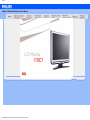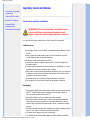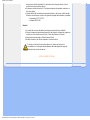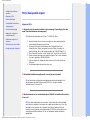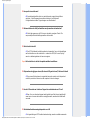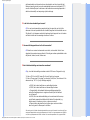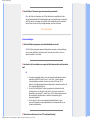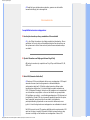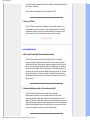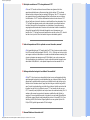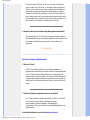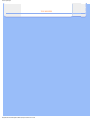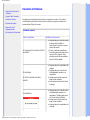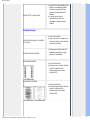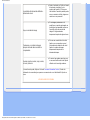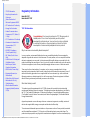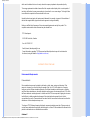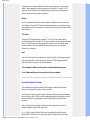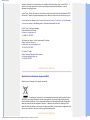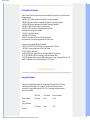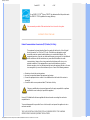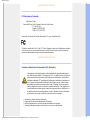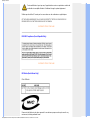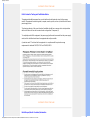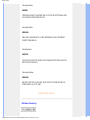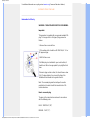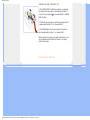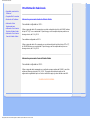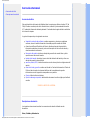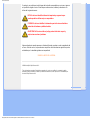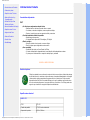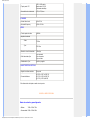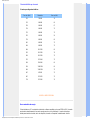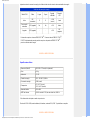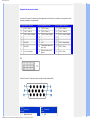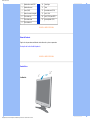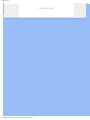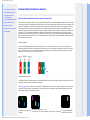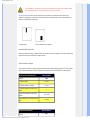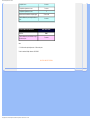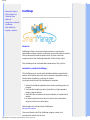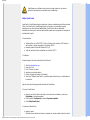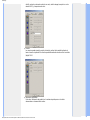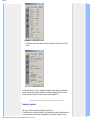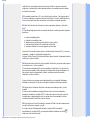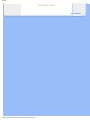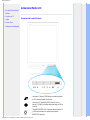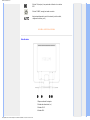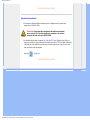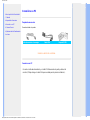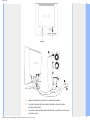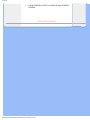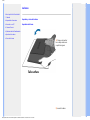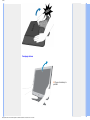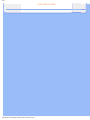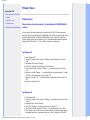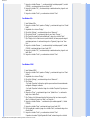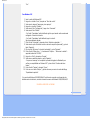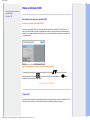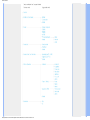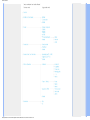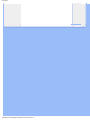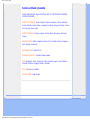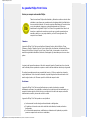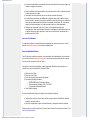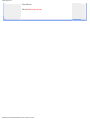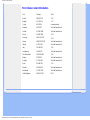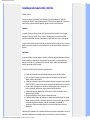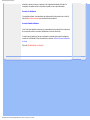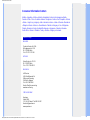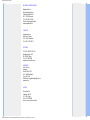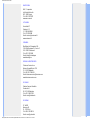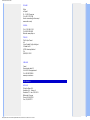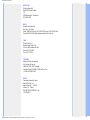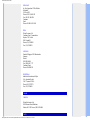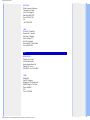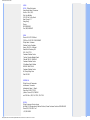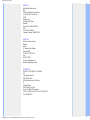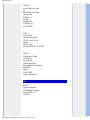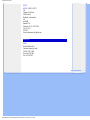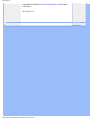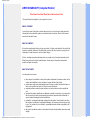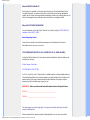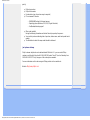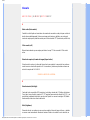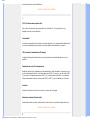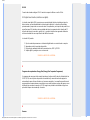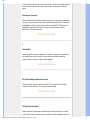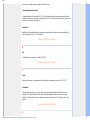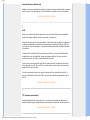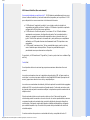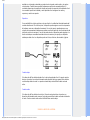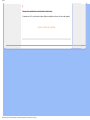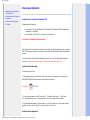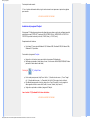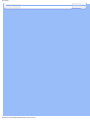Philips 170C7FS/00 Manual de usuario
- Categoría
- Televisores
- Tipo
- Manual de usuario
La página se está cargando...

Seguridad y Solución de Problemas
• Precauciones de seguridad y
Mantenimiento
• Preguntas Más Frecuentes
• Resolución de Problemas
• Información Sobre
Reglamentaciones
•
Otra Información Relacionada
Seguridad y Solución de Problemas
Precauciones de seguridad y mantenimiento
ADVERTENCIA: El uso de controles, ajustes o procedimientos que no
sean los especificados en esta documentación puede provocar la
exposición a golpes de corriente o a peligros mecánicos y/o eléctricos.
Lea y siga estas instrucciones cuando conecte y utilice el monitor de su computadora:
Condiciones de uso:
● No exponga el monitor a la luz solar directa, y manténgalo alejado de radiadores y fuentes
de calor.
● Retire los objetos que puedan introducirse por los orificios de ventilación o impedir la
correcta refrigeración de los componentes electrónicos.
● No obstruya los orificios de ventilación de la carcasa.
● Cuando instale el monitor, asegúrese de que el conector y la toma de alimentación son
fácilmente accesibles.
● Si apaga el monitor y desconecta el cable de alimentación o el del adaptador (c.c.), espere
6 segundos antes de conectar el cable para volver a utilizarlo.
● Utilice siempre el cable de alimentación homologado facilitado por Philips. Si no dispone de
él, póngase en contacto con el servicio técnico local (consulte al centro de información al
usuario del servicio de atención al cliente).
● No someta el monitor LCD a vibraciones ni impactos mientras lo está utilizando.
● Evite los golpes y las caídas del monitor durante su funcionamiento o transporte.
Mantenimiento:
● Para proteger la pantalla frente a posibles daños, no aplique una presión excesiva sobre el
panel LCD. Cuando traslade el monitor, sosténgalo de la carcasa para levantarlo, sin
colocar las manos o los dedos sobre el panel LCD.
● Desconecte el monitor si no lo va a usar durante un periodo prolongado.
● Desconecte el monitor si tiene que limpiarlo, y utilice un paño ligeramente humedecido.
Puede pasar un paño seco por la pantalla con la corriente desactivada. Para limpiar el
monitor no utilice nunca disolventes orgánicos como el alcohol, ni líquidos que contengan
amoniaco.
● Para evitar el riesgo de descarga o daños irreparables en la unidad, no exponga el monitor
al polvo, la lluvia, el agua o los ambientes excesivamente húmedos.
● Si se moja el monitor, séquelo con un paño lo antes posible.
● Si se introduce alguna sustancia líquida o sólida en el monitor, apáguelo de inmediato y
file:///D|/EDFU/LCD/170C7/manual/espanol/170c7/SAFETY/safety.htm (1 of 2)2006-07-28 11:12:44 AM

Seguridad y Solución de Problemas
desconecte el cable de alimentación. A continuación, retire el cuerpo extraño y lleve el
monitor al servicio de asistencia técnica.
● No almacene ni utilice el monitor LCD en lugares expuestos a temperaturas extremas ni a
la luz solar directa.
● Si desea disfrutar de las máximas prestaciones del monitor y de la mayor vida útil posible,
utilícelo en un entorno que se ajuste a los siguientes márgenes de temperatura y humedad:
❍ Temperatura: 0-35°C 32-95°F
❍ Humedad: 20-80% HR
Servicio:
● La cubierta de la carcasa sólo deberá ser abierta por personal técnico cualificado.
● En caso de requerirse algún documento para fines de reparación o integración, póngase en
contacto con el servicio técnico local (véase "Centro de información al usuario").
● Información sobre transporte en "Especificaciones físicas".
● No deje el monitor en un vehículo expuesto a la luz directa del sol.
Consulte a un técnico del servicio de asistencia si el monitor no funciona con
normalidad o si no está seguro del procedimiento adecuado después de seguir las
instrucciones de uso de este manual.
VOLVER A INICIO DE PÁGINA
file:///D|/EDFU/LCD/170C7/manual/espanol/170c7/SAFETY/safety.htm (2 of 2)2006-07-28 11:12:44 AM
La página se está cargando...
La página se está cargando...
La página se está cargando...
La página se está cargando...
La página se está cargando...
La página se está cargando...
La página se está cargando...
La página se está cargando...
La página se está cargando...

Resolución de Problemas
• Seguridad y Resolución de
Problemas
• Preguntas Más Frecuentes
• Problemas Comunes
• Problemas de Imagen
• Información Sobre
Reglamentaciones
• Otra información Relacionada
Resolución de Problemas
Esta página presenta problemas que pueden ser corregidos por el usuario. Si el problema
subsiste despuès intentar aplicar de esas posibles soluciones, póngase en contacto con el
representante de Philips más cercano.
Problemas comunes
Tiene este problema Verifique estos elementos
No hay imagen (No se ilumina el LED de
encendido)
● Asegúrese de que el cable de conexión
de energía estè enchufado al
tomacorriente de la pared y a la parte
posterior del monitor.
● Al inicio, el botón de encendido que
está al frente del monitor debe estar en
la posición OFF (apagado), luego
presiónelo para llevarlo nuevamente a
la posición ON (encendido).
No hay imagen
(El LED de encendido es ámbar o
amarillo)
● Asegúrese de que la computadora estè
apagada.
● Asegúrese de que el cable de señal
estè debidamente conectado a su
computadora.
● Verifique que el cable del monitor no
tenga los pines doblados.
● Puede estar activada la función Ahorro
de energía
La pantalla dice
● Asegúrese de que el cable del monitor
estè debidamente conectado a la
computadora. (Tambièn puede recurrir
a la Guía de Instalación Rápida).
● Verifique que el cable del monitor no
tenga los pines doblados.
● Asegúrese de que la computadora estè
encendida.
file:///D|/EDFU/LCD/170C7/manual/espanol/170c7/SAFETY/saf_troub.htm (1 of 3)2006-07-28 11:12:50 AM

Resolución de Problemas
El botón AUTO no funciona bien
● La función Auto está diseñada para ser
utilizada en computadoras estándar
Macintosh o compatibles IBM que
ejecuten correctamente Microsoft
Windows.
● Es posible que no funcione
adecuadamente si utiliza una
computadora o tarjeta de vídeo no
estándar.
Problemas de imagen
La posición de la imagen en la pantalla
es incorrecta
● Presione el botón Auto.
● Ajuste la posición de la imagen con las
opciones horizontal y vertical del menú
de controles principales.
La imagen vibra en la pantalla
● Verifique que el cable de señal estè
debidamente conectado a la tarjeta
gráfica o a la computadora.
Hay movimiento vertical
● Presione el botón Auto.
● Eliminar las barras verticales utilizando
la opción Fase/Reloj de Más
configuraciones de los controles
principales OSD.
Hay movimiento horizontal
● Presione el botón Auto.
● Eliminar las barras verticales utilizando
la opción Fase/Reloj de Más
configuraciones de los controles
principales OSD.
file:///D|/EDFU/LCD/170C7/manual/espanol/170c7/SAFETY/saf_troub.htm (2 of 3)2006-07-28 11:12:50 AM

Resolución de Problemas
La pantalla está demasiado brillante o
demasiado oscura
● Ajuste el contraste y el brillo en el menú
de controles principales. (La luz
posterior del monitor LCD tiene una
vida limitada. Cuando la pantalla queda
oscura o comienza a titilar, póngase en
contacto con su proveedor.
Hay una sombra de image
● Si una imagen permanece en la
pantalla por un periodo prolongado, es
posible que haya quedado impresa en
la pantalla y deje una sombra de
imagen. Esto generalmente
desaparece despuès de algunas horas.
Permanece un sombra de imagen
despuès de haber desconectado la
computadora.
● Esta es una característica del cristal
líquido y no es causado por un mal
funcionamiento o deterioro del cristal
líquido. La sombra de imagen
desaparecerá despuès de un
determinado tiempo.
Quedan manchas verdes, rojas, azules,
oscuras y blancas.
● Es normal que queden manchas pues
es una característica del cristal líquido
utilizado en la tecnología moderna.
Si necesita más ayuda, diríjase a la lista de Consumer Information Centers (Centros de
información al consumidor) para ponerse en comunicación con el distribuidor Philips de su
zona.
VOLVER A INICIO DE PÁGINA
file:///D|/EDFU/LCD/170C7/manual/espanol/170c7/SAFETY/saf_troub.htm (3 of 3)2006-07-28 11:12:50 AM
La página se está cargando...
La página se está cargando...
La página se está cargando...
La página se está cargando...
La página se está cargando...
La página se está cargando...
La página se está cargando...
La página se está cargando...
La página se está cargando...
La página se está cargando...
La página se está cargando...
La página se está cargando...
La página se está cargando...

Otra Información Relacionada
• Seguridad y resolución de
Problemas
• Preguntas Más Frecuentes
• Resolución de Problemas
• Información Sobre
Reglamentaciones
• Información Para Usuarios
Dentro de Estados Unidos
• Información Para Usuarios
Fuera de Estados Unidos
Otra Información Relacionada
Información para usuarios dentro de Estados Unidos
Para unidades configuradas en 115V :
Utilice un juego de cables UL compuesto por un cable conductor de tres hilos, de 18 AWG mínimo,
de tipo SVT o SJT con un máximo de 15 pies de largo y una ficha adjunta de pines paralelos con
descarga a tierra, de 15 A y 125 V.
Para unidades configuradas en 230 V:
Utilice un juego de cables UL ccompuesto por un cable conductor de tres hilos de tipo SVT o SJT,
de 18 AWG mínimo, con un máximo de 15 pies de largo y una ficha adjunta de dos pines con
descarga a tierra, de 15 A y 250 V.
Información para usuarios fuera de Estados Unidos
Para unidades configuradas en 230 V:
Utilice un juego de cables compuesto por un cable de un espesor mínimo de 18 AWG, y una ficha
adjunta con descarga a tierra de 15 A y 250 V. El juego de cables deberá cumplir con las
exigencias de seguridad del país en el cual se instalará el equipo y/o estar indicado como HAR.
VOLVER A INICIO DE PÁGINA
file:///D|/EDFU/LCD/170C7/manual/espanol/170c7/SAFETY/saf_other.htm2006-07-28 11:12:54 AM

Acerca de este Manual
• Acerca de esta Guía
• Descripciones de notación
Acerca de este manual
Acerca de esta Guía
Esta guía electrónica del usuario está dirigida a todos los usuarios que utilizan el monitor LCD de
Philips. Contiene una descripción de las características, instalación y funcionamiento del monitor
LCD, además de información adicional pertinente. El contenido de esta guía electrónica es idèntico
al de la versión impresa.
La guía está compuesta por las siguientes secciones:
● Seguridad y resolución de problemas: contiene sugerencias y soluciones a problemas
comunes, como así tambièn información relacionada que podría resultar de utilidad.
● Acerca de este Manual Electrónico del Usuario: brinda una descripción general de la
información contenida en el manual, junto con la descripción de los iconos de notación y
otros documentos de referencias.
● Información del producto: brinda una descripción general de las características y de las
especificaciones tècnicas del monitor.
● Instalación del monitor: describe el proceso inicial de instalación del monitor y ofrece una
descripción general de cómo utilizarlo.
● menús en pantala (OSD): brinda información acerca de cómo ajustar las configuraciones del
monitor.
● Atención al cliente y garantía: contiene una lista de los Centros de Información al Cliente de
Philips en todo el mundo, los números telefónicos de los mostradores de ayuda e
información acerca de la garantía correspondiene a su producto.
● Glosario: define los tèrminos tècnicos.
● Opción de descarga e impresión: tranfiere todo este manual a su disco rígido para facilitar la
consulta.
VOLVER AL INICIO DE LA PÁGINA
Descripciones de notación
Las siguientes subsecciones describen las convenciones de notación utilizadas en este
documento.
Notas, Cuidados y Advertencias
file:///D|/EDFU/LCD/170C7/manual/espanol/170c7/ABOUT/about.htm (1 of 2)2006-07-28 11:13:26 AM

Acerca de este Manual
En esta guía, es posible que ciertos bloques de texto estèn acompañados por un icono e impresos
en tipo de letra negrita o cursiva. Estos bloques contienen notas, cuidados y advertencias. Se
utilizan de la siguiente manera:
NOTA: Este icono indentifica información importante y sugerencias que
pueden ayudarle a utilizar mejor su computadora.
CUIDADO: Este icono identifica la información que indica cómo evitar daños
potenciales al hardware o pèrdidas de datos.
ADVERTENCIA: Este icono indica el peligro potencial de daño corporal y
explica cómo resolver el problema.
Algunas advertencias pueden aparecer en formatos diferentes o pueden no estar acompañadas de
un icono. En dichos casos, las presentaciones específicas de las advertencias seguirán las pautas
establecidas por la autoridad reguladora correspondiente.
VOLVER AL INICIO DE LA PÁGINA
©2006 Koninklijke Philips Electronics N.V.
Todos los derechos reservados. Está prohiba su reproducción, copia, uso, modificación, contratación, alquiler,
presentación pública, transmisión o difusión por medios de comunicación, total o parcial, sin el consentimiento por
escrito de Philips Electronics N.V.
file:///D|/EDFU/LCD/170C7/manual/espanol/170c7/ABOUT/about.htm (2 of 2)2006-07-28 11:13:26 AM

Información de Producto
• Características del Producto
• Producto sin plomo
• Especificaciones Técnicas
• Modos de Resolución y
Preconfiguración
• Política de Philips Para
Defectos de Pixeles
• Ahorro Automático de Energía
• Especificaciones Físicas
• Asignación de Pines
• Vistas del Producto
• Función física
• SmartManage
Información de Producto
Características del producto
170C7
● Un diseño que complementa cualquier interior
❍ Moderno diseño en dos tonos para dar vida a su espacio
❍ Sus botones, cómodos e integrados, crean una apariencia limpia
❍ Esquinas ‘curvadas’ para crear una apariencia cálida y armoniosa
● Excelente rendimiento frontal de la pantalla
❍ Rápido tiempo de respuesta
❍ Su entrada Dual acepta señal VGA analógica y DVI digital
● Diseño ecológico
❍ Robusto, resistente a los impactos, carcasa ecológica
❍ Diseño sin plomo para salvaguardar nuestro entorno
● Gran comodidad
❍ Pantalla fácil de ajustar con SmartControl de Philips
❍ Su fuente de alimentación integrada elimina la necesidad de utilizar adaptadores externos
❍ Su pinza para el cable mantiene su espacio de trabajo limpio y ordenado
VOLVER AL INICIO DE PÁGINA
Producto sin plomo
Philips ha suprimido de sus monitores las sustancias tóxicas como el plomo. Además de proteger
la salud del usuario, los monitores sin plomo favorecen el respeto medioambiental en la recogida
y eliminación de residuos procedentes de equipos eléctricos y electrónicos. Philips cumple la
exigente directiva RoHS de la Comunidad Europea, en la que se establecen restricciones sobre
el uso de sustancias peligrosas en los equipos eléctricos y electrónicos. Con Philips puede estar
seguro de que el monitor no es perjudicial para el medio ambiente.
Especificaciones técnicas*
PANEL LCD
• TIPO TFT LCD
• Tamaño de pantalla 17" /43,2 cm de visualización
• Separación de pixeles 0,264 x 0,264 mm
file:///D|/EDFU/LCD/170C7/manual/espanol/170c7/PRODUCT/product.htm (1 of 7)2006-07-28 11:13:36 AM

Información de Producto
• Tipo de panel LCD
1280 x 1024 pixeles
Banda vertical R.G.B.
Polarizador antirreflejo
• Área efectiva de visualización 337,9 x 270,3 mm
SCANNING
• Vertical refresh rate 56 Hz-76 Hz
• Horizontal Frequency 30 kHz - 83 kHz
VIDEO
• Tasa de puntos de video 140 MHz
• Impedancia entrante
- Video
75 Ohm
- Sync
2.2K Ohm
• Niveles de la señal de entrada 700m Vpp
• Señal de entrada Sync
Sync separado
Sync compuesto
Sync en verde
• Polaridades de Sync Positivo y negativo
CARACTERÍSTICAS ÓPTICAS
• Ángulo de máximo contraste 6 en punto
• Cromacidad blanca
x: 0.283 y: 0.297 (a 9300° K)
x: 0.313 y: 0.329 (a 6500° K)
x: 0.313 y: 0.329 (a sRGB)
* Esta información está sujeta a cambio sin aviso previo.
VOLVER AL INICIO DE PÁGINA
Modos de resolución y preconfiguración
• Máximo 1280 x 1024 a 75Hz
• Recomendado 1280 x 1024 a 60Hz
file:///D|/EDFU/LCD/170C7/manual/espanol/170c7/PRODUCT/product.htm (2 of 7)2006-07-28 11:13:36 AM

Información de Producto
24 modes definibles por el usuario
19 modos preconfigurados de fábrica:
Frec. hor. (kHz) Resolución Frec. vert. (Hz)
31.5 720*400 70
31.5 640*480 60
35.0 640*480 67
37.9 640*480 73
37.5 640*480 75
35.2 800*600 56
37.9 800*600 60
48.1 800*600 72
46.9 800*600 75
48.4 1024*768 60
56.5 1024*768 70
60.0 1024*768 75
67.5 1152*864 75
60.0 1280*960 60
63.9 1280*1024 60
80.0 1280*1024 75
49.7 823*624 75
68.7 1152*870 75
71.8 1152*900 76
VOLVER AL INICIO DE PÁGINA
Ahorro automático de energía
Si tiene instalado en su PC una tarjeta de visualización o software compatible con la norma DPMS de VESA, el monitor
puede reducir automáticamente el consumo de energía cuando no se lo esté utilizando. Y cuando se detecta una
entrada proveniente de un teclado, ratón u otro dispositivo, el monitor se "despertará" automáticamente. La tabla
file:///D|/EDFU/LCD/170C7/manual/espanol/170c7/PRODUCT/product.htm (3 of 7)2006-07-28 11:13:36 AM

Información de Producto
siguiente muestra el consumo de energía y la señalización de estas funciones de ahorro automático de energía:
Definición del manejo de energía
Modo VESA Video H-sync V-sync
Energía
utilizada
Color del
LED
Activo
ON
(encendido)
Sí Sí
< 31 W
(caract.)
Verde
Desconexión
automática
OFF (apagado) No No < 1W Ambar
Apagado OFF (apagado) - - < 1W
OFF
(apagado)
Este monitor cumple con la norma
ENERGY STAR
®
. Como asociado de ENERGY STAR
®
,
PHILIPS ha determinado que este producto cumple con las pautas de ENERGY STAR
®
para el uso eficiente de la energía.
VOLVER AL INICIO DE PÁGINA
Especificaciones físicas
• Dimensión (WxHxD) 403 x 392 x 171 mm (incl. el pedestal)
• Peso 4.6 kg
•
Inclinación
-5°~20°
• Fuente de energía 100 — 240 VAC, 50/60 Hz
• Consumo de energía
31W* (caract.)
• Temperatura
0°C a 35°C (en uso)
-20°C a 60°C (inactivo)
• Humedad relativa 20% a 80%
• MTBF del sistema
50.000 h incluido CCFL (tubo de cátodo frío) 40.000 h
* Este información está sujeta a cambio sin previo aviso.
*Resolución 1280 x 1024, tamaño estándar, brillo máximo, contraste 50%, 6500 ° K, patrón blanco completo.
VOLVER AL INICIO DE PÁGINA
file:///D|/EDFU/LCD/170C7/manual/espanol/170c7/PRODUCT/product.htm (4 of 7)2006-07-28 11:13:36 AM

Información de Producto
Asignación de los pines de señales
El conector DVI contiene 24 contactos de señal organizados en tres filas de ocho contactos. Las asignaciones de los
contactos se detallan en la siguiente tabla.
Nº pin
Asignación de señal Nº pin Asignación de señal Nº pin Asignación de señal
1 T.M.D.S. Datos 2- 9 T.M.D.S. Datos 1- 17 T.M.D.S. Datos 0-
2 T.M.D.S. Datos 2+ 10 T.M.D.S. Datos 1+ 18 T.M.D.S. Datos 0+
3 T.M.D.S. Datos 2 blindaje 11 T.M.D.S. Datos 1 blindaje 19 T.M.D.S. Datos 0 blindaje
4 -- 12 -- 20 --
5 -- 13 -- 21 --
6
Reloj DDC
14
+5 V 22 T.M.D.S. Reloj blindaje
7
Datos DDC
15
Tierra (retorno para +5 V y
sincr. H/V)
23 T.M.D.S. Reloj +
8 * Sincr. V analógico 16
Detección conector con
tensión
24 T.M.D.S. Reloj -
Conector D-sub de 15 contactos (macho) del cable de señal (sistemas IBM):
Núm.
de
Espiga
Asignación
Núm.
de
Espiga
Asignación
1
Entrada vídeo rojo
9
+5V
file:///D|/EDFU/LCD/170C7/manual/espanol/170c7/PRODUCT/product.htm (5 of 7)2006-07-28 11:13:36 AM

Información de Producto
2
Entrada vídeo verde/SOG
10
Tierra lógico
3
Entrada vídeo azul
11
Tierra
4
Sense (GND)
12
Línea datos serie (SDA)
5
Detección conector cargado
13
Sinc-H / H+V
6
Tierra vídeo rojo
14
Sinc-V (VCLK para DDC)
7
Tierra vídeo verde
15
Línea reloj datos (SCL)
8
Tierra vídeo azul
VOLVER AL INICIO DE PÁGINA
Vistas del Producto
Siga los vínculos para observas diferentes vistas del monitor y de sus componentes.
Descripción de la vista frontal del producto
VOLVER AL INICIO DE PÁGINA
Función física
Inclinación
file:///D|/EDFU/LCD/170C7/manual/espanol/170c7/PRODUCT/product.htm (6 of 7)2006-07-28 11:13:36 AM
La página se está cargando...

Polìtica de Philips Para Defectos de Pixeles
• Características del Producto
• Especificaciones Tècnicas
• Modos de Resolución y
Preconfiguración
• Ahorro Automático de Energía
• Especificaciones Físicas
• Asignación de Pines
• Opiniones Sobre el Producto
• SmartManage
Política de Philips Para Defectos de Pixeles
Política de Philips para defectos de pixeles en monitores de panel chato
Philips se esmera en entregar productos de la mayor calidad. Utilizamos algunos de los procesos industriales de fabricación más avanzados
y las prácticas de control de calidad más exigentes. No obstante, a veces resulta inevitable que haya defectos de pixeles o subpixeles en los
panes TFT LCD utilizados en monitores de panel chato. Ningún fabricante puede garantizar que un panel estè libre de defectos de pixeles,
pero Philips garantiza que reparará o reemplazará todos los monitores que estèn bajo garantía y presenten una cantidad de defectos
inaceptables. Este aviso explica los diferentes tipos de defectos de pixeles y define los niveles de defectos aceptables para cada tipo. Para
que un panel TFT LCD bajo garantía sea reparado o sustituido por defectos de pixeles, èstos deberán estar por encima de los niveles
aceptables. Por ejemplo, no más del 0,0004% de los subpixeles en un monitor XGA de 15". Adicionalmente, debido a que algunos tipos de
defectos de pixeles o combinaciones de ellos son más evidentes que otros, Philips establece niveles de calidad más elevados para ese tipo.
Política aplicable en todo el mundo.
Pixeles y Subpixeles
Un pixel, o elemento de figura, está compuesto por tres subpixeles con los colores primarios rojo, verde y azul. Muchos pixeles juntos
forman una imagen. Cuando todos los subpixeles de un pixel son luminosos, los tres subpixeles coloreados juntos parecen un único pixel
blanco. Cuando todos son oscuros, los tres subpixeles coloreados juntos parecen un único pixel negro. Otras combinaciones de pixeles
iluminados y oscuros parecen pixeles únicos de otros colores.
Tipos de defectos de pixeles
Los defectos de pixeles y subpixeles aparecen en la pantalla de diferentes formas. Hay dos categorías de defectos de pixeles y dentro de
cada una de ellas hay varios tipos de defectos de subpixeles.
Defectos de punto brillante Los defectos de punto brillante se manifiestan en forma de píxeles o subpíxeles que están siempre iluminados o
"encendidos". En otras palabras, un punto brillante es un subpíxel que destaca en la pantalla cuando el monitor está reproduciendo una
imagen oscura. Hay distintos tipos de punto brillante:
Un subpixel rojo, verde o azul
iluminado
Dos subpixeles adyacentes: - Rojo +
Azul = Púrpura - Rojo + Verde = Amarillo - Verde + Azul = Cyan (Celeste)
Tres subpixeles adyacentes
iluminados (un pixel blanco)
file:///D|/EDFU/LCD/170C7/manual/espanol/170c7/PRODUCT/pixel.htm (1 of 3)2006-07-28 11:13:41 AM

Polìtica de Philips Para Defectos de Pixeles
Un punto brillante rojo o azul debe ser como mínimo un 50 por ciento más intenso que los puntos colindantes, mientras
que un punto brillante verde es un 30 por ciento más luminoso que los puntos contiguos.
Defectos de punto negro Los defectos de punto negro aparecen en forma de píxeles o subpíxeles que están siempre oscuros o
"apagados". En otras palabras, un punto oscuro es un subpíxel que destaca en la pantalla cuando el monitor está reproduciendo una
imagen clara. Hay distintos tipos de punto negro:
Un subpixel oscuro Dos o tres subpixeles oscuros adyacentes
Proximidad de Defectos de Pixeles
Debido a que los defectos de pixeles y subpixeles del mismo tipo que estèn cercanos entre sí pueden ser más evidentes, Philips tambièn
especifica tolerancias para la proximidad de los defectos de pixeles.
Tolerancias a defectos de pixeles
Para tener derecho a reparación o sustitución por defectos de pixeles durante el periodo de garantía, los paneles TFT LCD de monitores
Philips chatos deben tener defectos de pixeles o subpixeles que sobrepasen las tolerancias enumeradas en los cuadros siguientes.
DEFECTOS EN EL PUNTO BRILLANTE NIVEL ACEPTABLE
MODELO
170C7
1 subpixel encendido 3 o menos
2 subpíxeles adyacentes encendidos 1 o menos
3 subpíxeles adyacentes encendidos (un pixel
blanco)
0
Distancia entre dos defectos de punto punto
brillante*
15 mm o más
Total de defectos de punto brillante de todos los
tipos
3 o menos
DEFECTOS DE PUNTO NEGRO NIVEL ACEPTABLE
MODELO
170C7
file:///D|/EDFU/LCD/170C7/manual/espanol/170c7/PRODUCT/pixel.htm (2 of 3)2006-07-28 11:13:41 AM

Polìtica de Philips Para Defectos de Pixeles
1 subpixel oscuro 4 o menos
2 subpíxeles adyacentes oscuros 2 o menos
3 subpíxeles adyacentes oscuros 0
Distancia entre dos defectos de punto negro* 15 mm o más
Total de defectos de punto negro de todos los
tipos
4 o menos
TOTAL DE DEFECTOS DE PUNTO NIVEL ACEPTABLE
MODELO
170C7
Total de defectos de punto brillante o negro
de todos los tipos
5 o menos
Nota:
* 1 o 2 defectos de subpixel adyacente = 1 defecto de punto
Todos los monitores Philips conforme a ISO13406-2.
VOLVER A INICIO DE PÁGINA
file:///D|/EDFU/LCD/170C7/manual/espanol/170c7/PRODUCT/pixel.htm (3 of 3)2006-07-28 11:13:41 AM

SmartManage
• Información de Producto
• Política de Philips Para
Defectos de Pixeles
• Introducción
• Características y ventajas de
SmartManage
• Philips SmartControl
• Preguntas y respuestas
SmartManage
Introducción
SmartManage de Philips es una solución avanzada para usuarios, en especial para los
administradores de sistemas corporativos o institucionales, que les permite controlar los monitores
Philips que forman parte del entorno de gestión de activos. La solución consta de tres
componentes básicos: Philips SmartManage Administrator, Philips SmarControl y Agent.
Philips SmartManage es una solución desarrollada conjuntamente por Philips y Altiris Inc.
Características y ventajas de SmartManage
Philips SmartManage es una consola de gestión informática diseñada para recopilar datos de
monitores, elaborar informes sobre activos, controlar y monitorizar la seguridad de los activos, y
transmitir mensajes instantáneos a los usuarios de los monitores.
Las principales características de Philips SmartManage son las siguientes:
1. Refuerzo de las medidas de seguridad para que los usuarios corporativos garanticen sus
inversiones.
2. Función de ahorro energético para reducir el gasto eléctrico y el tiempo empleado en
encender y apagar los monitores.
3. SmartControl ofrece otra alternativa para ajustar el rendimiento y la configuración de los
monitores.
4. Los informes automáticos de activos reducen las tareas de control y mantenimiento,
mejoran los ciclos de servicio y ahorran gastos.
Puede descargarse una versión de prueba de SmartManage en
http://www.altiris.com/philips
Si desea más información sobre Philips SmartManage, póngase en contacto con los
representantes de ventas de Philips en su país.
file:///D|/EDFU/LCD/170C7/manual/espanol/170c7/PRODUCT/smart.htm (1 of 6)2006-07-28 11:13:42 AM

SmartManage
SmartManage es un software especial para el entorno corporativo. Los usuarios
particulares normalmente no necesitarán usar SmartManage.
Philips SmartControl
SmartControl y SmartManage Agent se implantan e instalan en ordenadores que utilizan monitores
Philips. Con SmartControl y SmartManage Agent, los monitores y los ordenadores pueden
interactuar con las instrucciones del administrador. SmartControl actúa en ordenadores
individuales, de forma que los usuarios finales también pueden usar el programa para configurar el
rendimiento del monitor.
1. Requerimientos
● Tarjetas gráficas con nVIDIA (TNT2, GeForce, Quadro o más recientes) y ATI (Radeon o
más recientes), chipsets compatibles con la interfaz DDC/CI
● Sistemas operativos Microsoft Windows 2000 y XP.
● Todos los monitores Philips compatibles con la interfaz DDC/CI
2. Instalación
Cómo descargar el archivo de instalación de SmartControl:
1. Visite http://www.philips.com
2. Seleccione "País"
3. Pulse "Contacto y Soporte"
4. Introduzca el número de modelo
5. Entre en la página de Software y Controlador
6.
Seleccione "Software SmartControl", y podrá descargar SmartControl y su controlador para
la instalación.
Siga las instrucciones del programa de instalación de SmartControl
3. Acceso a SmartControl
● Haga clic con el botón derecho del ratón en el escritorio de su ordenador, y seleccione
Propiedades en el menú emergente.
● Pulse la pestaña Configuración, y después Opciones avanzadas.
● Pulse Philips SmartControl.
4. Opciones de SmartControl
● Imagen y sonido
Moviendo la barra deslizante a derecha e izquierda, los usuarios podrán realizar los ajustes
file:///D|/EDFU/LCD/170C7/manual/espanol/170c7/PRODUCT/smart.htm (2 of 6)2006-07-28 11:13:42 AM

SmartManage
de brillo, contraste, volumen de audio (en su caso), ruido de imagen (excepto si se usa la
entrada DVI-D), y temperaturas de color.
● Posición
Los usuarios pueden ajustar la posición horizontal y vertical de la pantalla deslizando la
barra a derecha e izquierda. Esta función quedará desactivada cuando se utilice la entrada
(digital) DVI-D.
● Información de producto
Pulse sobre ‘Información de producto’ en la ventana izquierda para ver los datos
almacenados en la memoria del monitor.
file:///D|/EDFU/LCD/170C7/manual/espanol/170c7/PRODUCT/smart.htm (3 of 6)2006-07-28 11:13:42 AM

SmartManage
● General
Pulse'General' para obtener información sobre controladores, dispositivos y control del
monitor.
En ‘Control del monitor’, la opción ‘Configuración automática’ permite optimizar el rendimiento,
mientras la opción ‘Reinicio’ permite restablecer los parámetros originales del monitor. Estas
opciones no estarán disponibles cuando se utilice la entrada (digital) DVI-D.
Preguntas y respuestas
P1. ¿Cuál es la diferencia entre SmartManage y SmartControl?
R. SmartManage es un software de gestión y control a distancia para que los administradores de
recursos informáticos puedan realizar un seguimiento de los monitores instalados en la red.
file:///D|/EDFU/LCD/170C7/manual/espanol/170c7/PRODUCT/smart.htm (4 of 6)2006-07-28 11:13:42 AM

SmartManage
SmartControl es una ampliación del panel de control que facilita a los usuarios las tareas de
configuración y optimización del monitor mediante software, sin necesidad de pulsar los botones
del frontal de los monitores.
P2. He cambiado el monitor de un PC a otro y SmartControl no funciona. ¿Qué tengo que hacer?
R. Reinicie el ordenador y compruebe si funciona SmartControl. Si no es así, deberá desinstalar y
volver a instalar SmartControl para confirmar que se ha instalado el controlador apropiado.
P3. SmartControl funciona bien al principio, pero ahora crea algunos problemas. ¿Qué puedo
hacer?
R. Es posible que tenga que reinstalar el controlador del monitor si realizó alguna de las siguientes
operaciones:
● Cambiar el adaptador gráfico
● Actualizar el controlador de vídeo
● Modificaciones en el sistema operativo (lotes de servicio, parches)
● Actualización de Windows o del controlador de monitor/vídeo
● Arranque de Windows con el monitor apagado o desconectado.
Para descubrir la causa del problema, pulse con el botón derecho del ratón en Mi PC y seleccione
Propiedades -> Hardware -> Administrador de dispositivos.
Si aparece "Monitor Plug and Play" debajo de Monitores, deberá reinstalar. Simplemente desinstale
SmartControl y vuélvalo a instalar.
P4. Después de instalar SmartControl, pulso la pestaña SmartControl y no aparece nada o aparece
un mensaje de error. ¿Cuál es el problema?
R. Es posible que el adaptador gráfico no sea compatible con SmartControl. Si es de una de las
marcas arriba mencionadas, pruebe a descargar el controlador más reciente del adaptador en el
sitio web de la compañía correspondiente. Instale el controlador actualizado, desinstale
SmartControl y vuelva a instalarlo.
Si sigue sin funcionar, nos tememos que el adaptador gráfico no es compatible. Manténgase
informado en el sitio web de Philips por si existe algún controlador SmartControl actualizado.
P5. Cuando pulso en Información de producto, sólo aparecen resultados parciales. ¿Qué ha
sucedido?
R. Puede ser que el adaptador de la tarjeta gráfica no utilice la versión más actualizada y
plenamente compatible con la interfaz DDC/CI. Pruebe a descargar la versión más reciente de
controlador para su adaptador gráfico en el sitio web de la marca correspondiente. Instale el
controlador, desinstale SmartControl y vuelva a instalarlo.
P6. En un monitor con la función SmartImage, el esquema sRGB de la función de temperatura de
color de SmartControl no responde; ¿por qué?
R. Cuando la función SmartImage está habilitada, el esquema sRGB se deshabilita
automáticamente. Para utilizar sRGB, es necesario deshabilitar SmartImage con el botón
situado en el panel frontal del monitor.
file:///D|/EDFU/LCD/170C7/manual/espanol/170c7/PRODUCT/smart.htm (5 of 6)2006-07-28 11:13:42 AM
La página se está cargando...

Instalación del Monitor LCD
•
Descripción Vista Frontal del
Producto
• Conexión a su PC
• La base
• Primeros Pasos
• Optimización del Rendimiento
Instalación del Monitor LCD
Descripción Vista Frontal del Producto
Los botones UP (arriba) y DOWN (abajo) son usados para ajustar
los OSD (menús de pantalla) de su monitor
Los botones LEFT (izquierda) y RIGHT (derecha), cómo los
botones UP y DOWN, son tambièn usados para ajustar los OSD de
su monitor.
Tecla de BRIGHTNESS (brillo). Cuando los botones de flechas UP
y DOWN son presionados, los controles para el ajuste de
BRIGHTNESS aparecerán.
file:///D|/EDFU/LCD/170C7/manual/espanol/170c7/INSTALL/install.htm (1 of 3)2006-07-28 11:13:43 AM

Instalación del Monitor LCD
El botón OK (aceptar); al ser presionado lo llevará a los controles
OSD
El botón POWER (energía) enciende su monitor
Ajusta automáticamente la posición horizontal, posición vertical,
configuración de fase y reloj.
VOLVER AL INICIO DE LA PÁGINA
Vista Posterior
1 Bloqueo antirrobo Kensington
2 Entrada de alimentación (c.a.)
3 Entrada DVI-D
4 Entrada VGA
file:///D|/EDFU/LCD/170C7/manual/espanol/170c7/INSTALL/install.htm (2 of 3)2006-07-28 11:13:43 AM

Instalación del Monitor LCD
VOLVER AL INICIO DE LA PÁGINA
Optimización del rendimiento
● Para obtener el máximo rendimiento, asegúrese que las configuraciones de la pantalla estèn
establecidas en 1280x1024, 60Hz.
Observación: Puede comprobar la configuración de pantalla actual pulsando
una vez el botón 'OK'. El modo de visualización se mostrará en los controles
principales del menú, en la opción RESOLUCIÓN.
● Usted tambièn puede instalar el programa Flat Panel Adjust (FP Adjust) (Ajuste del Panel Plano), un
programa para obtener el mejor rendimiento de su monitor, ubicado en el CD-ROM adjunto. Para guiarlo
a travès del proceso de instalación se proporcionan instrucciones paso a paso. Haga clic en el vínculo
para conocer más sobre este programa.
Más sobre FP_setup4.3.exe
VOLVER AL INICIO DE LA PÁGINA
file:///D|/EDFU/LCD/170C7/manual/espanol/170c7/INSTALL/install.htm (3 of 3)2006-07-28 11:13:43 AM

Conexión a su PC
• Descripción Vista Frontal del
Producto
• Paquete de Accesorios
• Conexión a su PC
• Primeros Pasos
• Optimización del Rendimiento
• La base
Conexión a su PC
Paquete de accesorios
Desembale todas las partes.
Cable de conexión a la energía Cable VGA Paquete E-DFU
VOLVER AL INICIO DE LA PÁGINA
Conexión a su PC
Conecte el cable de alimentación y el cable DVI firmemente a la parte posterior del
monitor. (Philips entrega el cable VGA preconectado para la primera instalación.)
file:///D|/EDFU/LCD/170C7/manual/espanol/170c7/INSTALL/connect.htm (1 of 3)2006-07-28 11:13:51 AM

Conexión a su PC
(a) Apague el ordenador y desconecte su cable de alimentación.
(b) Conecte el cable de señal del monitor al terminal de vídeo de la parte
posterior del ordenador.
(c) Conecte los cables de alimentación del ordenador y el monitor a una toma de
corriente cercana.
file:///D|/EDFU/LCD/170C7/manual/espanol/170c7/INSTALL/connect.htm (2 of 3)2006-07-28 11:13:51 AM

La base
• Descripción Vista Frontal del
Producto
• Paquete de Accesorios
• Conexión a su PC
• Primeros Pasos
• Optimización del Rendimiento
• Apertura de la base
• Cierre de la base
La base
Apertura y cierre de la base
Apertura de la base
1) Coloque el monitor
boca abajo sobre una
superficie segura.
2) Levante la base.
file:///D|/EDFU/LCD/170C7/manual/espanol/170c7/INSTALL/base.htm (1 of 3)2006-07-28 11:13:52 AM

La base
Para plegar la base
1) Pliegue hacia abajo la
pantalla.
file:///D|/EDFU/LCD/170C7/manual/espanol/170c7/INSTALL/base.htm (2 of 3)2006-07-28 11:13:52 AM
La página se está cargando...

Primeros Pasos
Su monitor LCD :
• Descripción Vista Frontal del
Producto
• Conexión a su PC
• Primeros Pasos
• Optimización del Rendimiento
Primeros Pasos
Primeros pasos
Utilización del archivo de información ( .inf) para Windows® 95/98/2000/Me/XP o
posterior
Los monitores Philips están construidos con característica VESA DDC2B para soportar los
requisitos Plug & Play para Windows® 95/98/2000/Me. Para habilitar su monitor Philips, abra el
cuadro de diálogo "Monitor" en Windows 95/98/2000/Me y active la aplicación Plug & Play.
Debería instalar este archivo de información (.inf). El procedimiento de instalación basado en
Windows® '95 OEM Release 2 , 98 , Me y 2000 se especifica a continuación:
Para Windows® 95
1. Inicie Windows® '95
2. Haga clic en el botón "Start", apunte en "Settings" y después haga clic en "Control
Panel".
3. Haga doble clic en el icono "Display".
4. Elija la ficha "Settings" y después haga clic en "Advanced...".
5. Elija el botón "Monitor", apunte en "Change..." y, a continuación haga clic en "Have
Disk...".
6. Haga clic en el botón "Browse..." y, a continuación elija la unidad apropiada F: ( Unidad
CD-ROM), a continuación haga clic en el botón "OK".
7. Haga clic en el botón "OK" y, a continuación elija su modelo de monitor y haga clic en
"OK".
8. Haga clic en el botón "Close".
Para Windows® 98
1. Inicie Windows® 98
2. Haga clic en el botón "Start", apunte en "Settings" y, a continuación haga clic en "Panel
Control"
3. Haga doble clic en el icono "Display".
4. Elija la ficha "Settings" y, a continuación haga clic en "Advanced...".
5. Elija el botón "Monitor", apunte en "Change..." y, a continuación haga clic en "Next"
6. Elija "Display a list of all the drivers in a specific location", de forma que pueda elegir el
controlador que desee. A continuación haga clic en "Next" y después en "Have Disk..."
file:///D|/EDFU/LCD/170C7/manual/espanol/170c7/INSTALL/gt_start.htm (1 of 3)2006-07-28 11:13:53 AM

Primeros Pasos
7. Haga clic en el botón "Browse..." y, a continuación elija la unidad apropiada F: ( unidad
CD-ROM) y, a continuación haga clic en el botón "OK".
8. Haga clic en el botón "OK" y, a continuación elija su modelo de monitor y haga clic en el
botón "Next".
9. Haga clic en el botón "Finish" y, a continuación en el botón "Close".
Para Windows® Me
1. Inicie Windows® Me
2. Haga clic en el botón "Start", apunte en "Settings" y, a continuación haga clic en "Control
Panel".
3. Haga doble clic en el icono "Display".
4. Elija la ficha "Settings" y, a continuación haga clic en "Advanced...".
5. Elija el botón "Monitor" y, a continuación haga clic en el botón "Change...".
6. Elija "Specify the location of the driver(Advanced)" y haga clic en el botón "Next".
7. Elija "Display a list of all the drivers in a specific location", de forma que pueda elegir el
controlador que desea. A continuación haga clic en "Siguiente" y haga clic en "Have
Disk...".
8. Haga clic en el botón "Browse..." y, a continuación elija la unidad apropiada F: (unidad
CD-ROM), a continuación haga clic en el botón "OK".
9. Haga clic en el botón "OK" y, a continuación elija su modelo de monitor y haga clic en el
botón "Next"
10. Haga clic en el botón "Finish" y, a continuación en el botón "Close".
Para Windows® 2000
1. Inicie Windows® 2000
2. Haga clic en el botón "Start", apunte en "Settings" y, a continuación haga clic en "Panel
Control".
3. Haga doble clic en el icono "Display".
4. Elija la ficha "Settings" y, a continuación haga clic en "Advanced...".
5. Elija "Monitor"
- Si el botón "Properties" está inactivo, significa que su monitor está convenientemente
configurado. Detenga la instalación.
- Si el botón "Properties" está activo. Haga clic en el botón "Properties". Siga los pasos
siguientes.
6. Haga clic en "Driver" y, a continuación haga clic en "Update Driver...", a continuación
haga clic en el botón "Next".
7. Elija "Display a list of the known drivers for this device so that I can choose a specific
driver", a continuaci´n haga clic en "Next" y en "Have disk...".
8. Haga clic en el botón "Browse...", a continuación elija la unidad apropiada F: ( Unidad
CD-ROM).
9. Haga clic en el botón "Open", a continuación haga clic en el botón "OK".
10. Elija el modelo de su monitor y haga clic en el botón "Next", a continuación haga clic en
el botón "Next".
11. Haga clic en el botón "Finish" y, a continuación en el botón "Close".
Si puede ver la ventana "Digital Signature Not Found", entonces haga clic en el botón
file:///D|/EDFU/LCD/170C7/manual/espanol/170c7/INSTALL/gt_start.htm (2 of 3)2006-07-28 11:13:53 AM

Primeros Pasos
"Yes".
Para Windows® XP
1. Inicie la sesión de Windows® XP.
2. Haga clic en el botón "Inicio" y después en "Panel de control".
3. Seleccione la categoría "Impresoras y otros equipos".
4. Haga clic en la opción "Pantalla".
5. Seleccione la ficha "Configuración" y haga clic en "Avanzada".
6. Seleccione la ficha "Monitor".
-
Si el botón "Propiedades" está inhabilitado, significa que el monitor está correctamente
configurado. Cancele la instalación.
-
Si el botón "Propiedades" está habilitado, haga clic sobre él.
Siga el procedimiento indicado.
7. Pulse la ficha "Controlador" y después el botón "Actualizar controlador…".
8. Seleccione la opción "Instalar de una lista o ubicación específica [avanzada]", y pulse el
botón "Siguiente".
9. Elija la opción "No buscar. Yo elegiré el controlador", y pulse "Siguiente".
10. Pulse el botón "Utilizar disco…" y a continuación "Explorar…". Seleccione la unidad F:
apropiada (unidad de CD-ROM).
11. Haga clic en "Abrir" y después en "Aceptar".
12. Seleccione su modelo de monitor y pulse "Siguiente".
-
Si aparece el mensaje "no ha superado la prueba del logotipo de Windows® para
verificar su compatibilidad con Windows® XP", pulse el botón "Continuar de todas
formas".
13. Pulse el botón "Terminar" y después "Cerrar".
14. Pulse una vez el botón "Aceptar", y púlselo de nuevo para cerrar el cuadro de diálogo
"Propiedades de pantalla".
Si su versión de Windows® 95/98/2000/Me/XP es diferente o necesita una información más
detallada sobre la instalación, consulte el manual de usuario de Windows® 95/98/2000/Me/XP.
VOLVER AL INICIO DE LA PÁGINA
file:///D|/EDFU/LCD/170C7/manual/espanol/170c7/INSTALL/gt_start.htm (3 of 3)2006-07-28 11:13:53 AM

Menús en Pantalla
• Descripción de los menús en
pantalla (OSD)
• El árbol OSD
Menús en Pantalla (OSD)
Descripción de los menús en pantalla (OSD)
Què son los menús en pantalla (OSD)?
Los menús de pantalla (OSD) son una característica de todos los monitores LCD de Philips. Con
ellos, el usuario puede ajustar las propiedades de pantalla y seleccionar funciones directamente a
través de una ventana gráfica de instrucciones. Los menús de pantalla interactivos se presentan de
la siguiente forma:
Instrucciones básicas y sencillas sobre las teclas de control.
En este menú de pantalla, el usuario puede pulsar los botones
del marco frontal del
monitor para mover el cursor,
para confirmar la selección o modificación, y para
configurar o seleccionar la nueva opción.
VOLVER A INICIO DE PÁGINA
El árbol OSD
A continuación se presenta un panorama general de la estructura de los menús en pantalla. Podrá
utilizar esto como referencia cuando desee aprender a realizar los diferentes ajustes.
file:///D|/EDFU/LCD/170C7/manual/espanol/170c7/OSD/osddesc.htm (1 of 5)2006-07-28 11:14:12 AM

Menús en Pantalla
file:///D|/EDFU/LCD/170C7/manual/espanol/170c7/OSD/osddesc.htm (2 of 5)2006-07-28 11:14:12 AM

Menús en Pantalla
file:///D|/EDFU/LCD/170C7/manual/espanol/170c7/OSD/osddesc.htm (3 of 5)2006-07-28 11:14:12 AM
La página se está cargando...

Menús en Pantalla
file:///D|/EDFU/LCD/170C7/manual/espanol/170c7/OSD/osddesc.htm (5 of 5)2006-07-28 11:14:12 AM

Servicio al Cliente y Garantía
Servicio al Cliente y Garantía
SELECCIONE UN PAÍS / Región ARA PARA LEER LA COBERTURA DE GARANTÍA
CORRESPONDIENTE:
EUROPA OCCIDENTAL:
Austria • Bélgica • Chipre • Dinamarca • Francia • Alemania •
Grecia • Finlandia • Irlanda • Italia • Luxemburgo • Holanda • Noruega • Portugal • Suecia •
Suiza • España • Reino Unido
EUROPA ORIENTAL: Chequia • Hungría • Polonia • Rusia • Eslovaquia • Eslovenia •
Turquía
AMÉRICA LATINA: Antillas • Argentina • Brasil • Chile • Colombia • México • Paraguay •
Perú • Uruguay • Venezuela
NORTEAMÉRICA: Canadá • EE.UU.
REGIÓN DEL PACÍFICO: Australia • Nueva Zelandia
ASIA: Bangladesh • China • Hong Kong • India • Indonesia • Japón • Corea • Malasia •
Paquistán • Filipinas • Singapur • Taiwán • Tailandia
ÁFRICA: Marruecos • Sudáfrica
ORIENTE MEDIO: Dubai • Egipto
file:///D|/EDFU/LCD/170C7/manual/espanol/WARRANTY/warranty.htm2006-07-28 11:14:21 AM

Su garantía Philips F1rst Choice
Su garantía Philips F1rst Choice
Gracias por comprar este monitor Philips.
Todos los monitores Philips están diseñados y fabricados conforme a los más altos
estándares, para ofrecer unas prestaciones de la máxima calidad y facilidad tanto
de uso como de instalación. En caso de encontrar dificultades a la hora de instalar
o usar este producto, póngase en contacto directamente con Philips para
beneficiarse de la garantía Philips F1rst Choice. Esta garantía de tres años le da
derecho a un modelo de recambio en caso de que su monitor presente alguna
anomalía o defecto., en su propio domicilio y en las 48 horas siguientes a la
recepción de su llamada.
Cobertura
La garantía Philips F1rst Choice es aplicable en Alemania, Andorra, Austria, Bélgica, Chipre,
Dinamarca, España, Finlandia, Francia, Grecia, Irlanda, Italia, Liechtenstein, Luxemburgo, Mónaco,
Noruega, Países Bajos, Portugal, Suecia, Suiza y Reino Unido, y únicamente en el caso de los
monitores originalmente diseñados, fabricados, homologados y/o autorizados para el uso en estos
países.
La vigencia de la garantía comienza el día de la compra del monitor. Durante tres años, el monitor
será sustituido por otro equivalente o superior en caso de hallarse defectos cubiertos por la garantía.
El monitor de recambio pasará a ser propiedad del usuario, y Philips se quedará con el monitor
original defectuoso. Para el monitor de recambio, el periodo de garantía continuará siendo el del
monitor original, esto es, de 36 meses a partir de la fecha de compra de éste.
Exclusiones
La garantía Philips F1rst Choice es aplicable siempre y cuando el producto se manipule
debidamente conforme al uso pretendido, se observen sus instrucciones de funcionamiento y se
presente la factura original o el ticket de caja, con indicación de la fecha de compra, nombre del
establecimiento, modelo y número de serie de la unidad.
La garantía Philips F1rst Choice puede no ser aplicable si:
● Los documentos han sido de alguna forma alterados o desfigurados;
● El modelo o el número de serie de la unidad han sido alterados, borrados, retirados o
desfigurados;
● Se han realizado reparaciones, modificaciones o alteraciones del producto por parte de
personas o empresas de servicios no autorizadas;
file:///D|/EDFU/LCD/170C7/manual/espanol/WARRANTY/war_1st.htm (1 of 3)2006-07-28 11:14:26 AM

Su garantía Philips F1rst Choice
● Se han ocasionado daños por accidentes tales como tormentas eléctricas, agua o fuego, uso
indebido o negligencia, entre otros;
● Existen problemas de recepción debidos a las condiciones de la señal o a sistemas de cable
o antena externos a la unidad;
● Los defectos han sido producidos por un uso abusivo o anómalo del monitor;
● El producto requiere trabajos de modificación o adaptación para poder cumplir las normas
técnicas locales o nacionales, circunstancia aplicable a los países para los que el producto no
haya sido originalmente diseñado, fabricado, homologado y/o autorizado. En consecuencia,
siempre convendrá comprobar si el producto puede usarse en un país determinado.
● Adviértase que la garantía Philips F1rst Choice no cubre aquellos productos que
originalmente no hayan sido diseñados, fabricados, homologados y/o autorizados para el uso
en países cubiertos por dicha garantía. En estos casos se aplicarán las condiciones de la
garantía mundial de Philips.
A un solo clic de distancia
Si surge algún problema, le recomendamos leer atentamente las instrucciones de uso o visitar el
sitio web www.philips.com/support como ayuda complementaria.
A una sola llamada de distancia
Con el fin de evitar molestias innecesarias, le recomendamos leer atentamente las instrucciones de
uso o visitar el sitio web www.philips.com/support como ayuda complementaria antes de contactar
con el servicio de atención al cliente de Philips.
Para agilizar la resolución del problema, prepare la siguiente información antes de ponerse en
contacto con el servicio de atención al cliente de Philips:
● Número de tipo Philips
● Número de serie Philips
● Fecha de compra (puede requerirse justificante)
● Procesador del equipo informático:
❍ 286/386/486/Pentium Pro/memoria interna
❍ Sistema operativo (Windows, DOS, OS/2, MAC)
❍ ¿Programa de fax/módem/Internet?
● Otras tarjetas instaladas
El proceso también podrá acelerarse si dispone de la siguiente información:
● Justificante de compra en el que figure: fecha de compra, nombre del distribuidor, modelo y
número de serie del producto.
● Dirección completa para recoger el monitor defectuoso y entregar el modelo de recambio.
Philips cuenta con servicios de atención al cliente en todo el mundo. Pulse aquí para acceder a F1rst
Choice Contact Information.
file:///D|/EDFU/LCD/170C7/manual/espanol/WARRANTY/war_1st.htm (2 of 3)2006-07-28 11:14:26 AM
La página se está cargando...

F1rst Choice Contact Information
F1rst Choice Contact Information
País Teléfono Tarifa
Austria 0820 901115
0.20
Belgium 070 253 010
0.17
Cyprus 800 92256 Llamada gratuita
Denmark 3525 8761 Tarifa de llamada local
Finland 09 2290 1908 Tarifa de llamada local
France 08 9165 0006
0.23
Germany 0180 5 007 532
0.12
Greece 00800 3122 1223 Tarifa de llamada local
Ireland 01 601 1161 Tarifa de llamada local
Italy 199 404 042
0.25
Luxembourg 26 84 30 00 Tarifa de llamada local
The Netherlands 0900 0400 063
0.20
Norway 2270 8250 Tarifa de llamada local
Portugal 2 1359 1440 Tarifa de llamada local
Spain 902 888 785
0.15
Sweden 08 632 0016 Tarifa de llamada local
Switzerland 02 2310 2116 Tarifa de llamada local
United Kingdom 0906 1010 017 £0.15
file:///D|/EDFU/LCD/170C7/manual/espanol/WARRANTY/warfirst.htm2006-07-28 11:15:24 AM

Garantía para Europa Central y del Este
Garantía para Europa Central y del Este
Estimado cliente:
Gracias por comprar este producto Philips, diseñado y fabricado conforme a los más altos
estándares de calidad. Si surgiera alguna anomalía, Philips ofrece una garantía de 36 meses con
mano de obra y piezas de recambio gratuitas, vigente a partir de la fecha de compra.
Cobertura
La garantía Philips para Europa Central y del Este es aplicable en República Checa, Hungría,
Eslovaquia, Eslovenia, Polonia, Rusia y Turquía, y únicamente en el caso de los monitores
originalmente diseñados, fabricados, homologados y/o autorizados para el uso en estos países.
La vigencia de la garantía comienza el día de la compra del monitor. Durante tres años, el monitor
podrá ser revisado y reparado por el servicio técnico en caso de hallarse defectos cubiertos por la
garantía.
Exclusiones
La garantía Philips es aplicable siempre y cuando el producto se manipule debidamente conforme
al uso pretendido, se observen sus instrucciones de funcionamiento y se presente la factura
original o el ticket de caja, con indicación de la fecha de compra, nombre del establecimiento,
modelo y número de serie de la unidad.
La Garantía Philips NO será aplicable en los siguientes casos:
● Cuando los documentos hayan sido alterados de alguna forma o resulten ilegibles.
● En el caso de que el modelo y número de producción del aparato haya sido alterado,
borrado, retirado o hecho ilegible.
● Cuando las reparaciones hayan sido efectuadas por personas u organizaciones de servicio
NO AUTORIZADOS, o en el caso de que se hayan producido modificaciones en el aparato.
● Cuando el daño en el aparato sea causado por accidentes que incluyan, aunque no se
limiten a: tormentas, inundaciones, fuego o evidente mal trato del mismo.
● Problemas de recepción debidos a las condiciones de la señal o a sistemas de cable o
antena externos a la unidad;
● Defectos producidos por un uso abusivo o anómalo del monitor;
● El producto requiere trabajos de modificación o adaptación para poder cumplir las normas
técnicas locales o nacionales, circunstancia aplicable a los países para los que el producto
no haya sido originalmente diseñado, fabricado, homologado y/o autorizado. En
consecuencia, siempre convendrá comprobar si el producto puede usarse en un país
determinado.
Adviértase que el producto no se considerará defectuoso al amparo de esta garantía en el caso en
que requiera modificaciones para poder cumplir las normas técnicas, locales o nacionales,
file:///D|/EDFU/LCD/170C7/manual/espanol/WARRANTY/war_ee.htm (1 of 2)2006-07-28 11:15:28 AM

Garantía para Europa Central y del Este
aplicables en países para los que el producto no fue originalmente diseñado o fabricado. Por
consiguiente, compruebe siempre si el producto se puede usar en un país determinado.
A un solo clic de distancia
Si surge algún problema, le recomendamos leer atentamente las instrucciones de uso o visitar el
sitio web www.philips.com/support para consultar información adicional.
A una sola llamada de distancia
Con el fin de evitar molestias innecesarias, le recomendamos la lectura atenta de las instrucciones
de uso antes de contactar con nuestros distribuidores o centros de información.
En caso de que el producto no funcione correctamente o presente alguna anomalía, póngase en
contacto con su distribuidor Philips o directamente con nuestros Centros de Servicio e Información
al Cliente.
Sitio web: http://www.philips.com/support
file:///D|/EDFU/LCD/170C7/manual/espanol/WARRANTY/war_ee.htm (2 of 2)2006-07-28 11:15:28 AM
La página se está cargando...
La página se está cargando...
La página se está cargando...
La página se está cargando...

Consumer Information Centers
ARGENTINA
Philips Antillana N.V.
Vedia 3892 Capital Federal
CP:
1430 Buenos Aires
Phone/Fax:
(011)-4544 2047
BRASIL
Philips da Amazônia Ind.
Elet. Ltda.
Rua Verbo
Divino, 1400-São Paulo-SP CEP-04719-002 Phones: 11 21210203 -São
Paulo & 0800-701-0203-Other Regions without São Paulo City
CHILE
Philips Chilena S.A.
Avenida Santa Maria 0760
P.O. box 2687Santiago de Chile
Phone: (02)-730 2000
Fax : (02)-777 6730
COLOMBIA
Industrias Philips de Colombia
S.A.-Division de Servicio
CARRERA 15 Nr. 104-33 Bogota,
Colombia Phone:(01)-8000 111001 (toll free)
Fax
: (01)-619-4300/619-4104
MEXICO
Consumer Information Centre
Norte 45 No.669 Col.
Industrial Vallejo
C.P.02300,
-Mexico, D.F.
Phone:
(05)-3687788 / 9180050462
Fax
: (05)-7284272
file:///D|/EDFU/LCD/170C7/manual/espanol/WARRANTY/warcic.htm (5 of 11)2006-07-28 11:15:35 AM
La página se está cargando...
La página se está cargando...
La página se está cargando...
La página se está cargando...
La página se está cargando...
La página se está cargando...

Su Garantía Internacional
Su Garantía Internacional
Estimado cliente,
Gracias por su compra de este producto Philips, ya que ha sido diseñado y fabricado bajo los
estándares de calidad más elevados.
Si, desafortunadamente, pudiera existir algún problema con este producto, PHILIPS garantiza libre
de cargo la mano de obra y las piezas, durante 12 MESES a partir de la fecha de compra,
independientemente del país en que el producto sea reparado. Esta Garantía Internacional Philips,
complementa las obligaciones nacionales existentes sobre garantía hacia Ud., tanto de los
distribuidores como de Philips en el país de compra, no afectando los derechos que la Ley
establece para los Consumidores.
La Garantía Philips es aplicable en tanto que el producto sea TRATADO CORRECTAMENTE para
su uso, de acuerdo con el contenido de las Instrucciones de Manejo y bajo la presentación de la
FACTURA ORIGINAL o RECIBO DE CAJA, en donde se indique la fecha de compra y el nombre
del distribuidor, junto al modelo y número de producción del aparato.
La Garantía Philips NO será aplicable en los siguientes casos:
● Cuando los documentos hayan sido alterados de alguna forma o resulten ilegibles.
● En el caso de que el modelo y número de producción del aparato haya sido alterado,
borrado, retirado o hecho ilegible.
● Cuando las reparaciones hayan sido efectuadas por personas u organizaciones de servicio
NO AUTORIZADOS, o en el caso de que se hayan producido modificaciones en el aparato.
● Cuando el daño en el aparato sea causado por accidentes que incluyan, aunque no se
limiten a: tormentas, inundaciones, fuego o evidente mal trato del mismo.
Le rogamos tenga en cuenta que, el producto amparado por esta garantía, no será defectuoso,
cuando se hayan realizado modificaciones en el mismo, para que cumpla con especificaciones
técnica nacionales o locales, aplicables a países, para los que, el aparato no fue, originalmente,
desarrollado y/o fabricado. Por esta razón siempre se debe comprobar, si, un producto puede ser
utilizado en un país específico.
En el caso de que su producto PHILIPS no funcione correctamente o esté defectuoso, por favor
contacte con su distribuidor Philips, o, con un SERVICIO OFICIAL PHILIPS. En el supuesto de que
Ud. requiera servicio en algún otro país, el departamento de SERVICIO DE ATENCIÓN AL
CLIENTE del citado país, puede indicarle la dirección del SERVICIO PHILIPS más próximo a su
domicilio. El número de teléfono y de fax del SERVICIO DE ATENCIÓN AL CLIENTE puede ser
encontrado en la parte inferior de este documento.
Para evitar problemas, le rogamos lea cuidadosamente las instrucciones de manejo, antes de
ponerse en contacto con su Distribuidor o Servicio Oficial. Si Ud. tiene preguntas, que no puedan
file:///D|/EDFU/LCD/170C7/manual/espanol/WARRANTY/war_intl.htm (1 of 2)2006-07-28 11:15:39 AM
La página se está cargando...
La página se está cargando...
La página se está cargando...

Glosario
Glosario
A B C D E F G H I J K L M N O P Q R S T U V W X Y Z
A
Matriz activa (Active matrix)
Pantalla de cristal líquido con transistores de conmutación asociados a cada píxel para controlar la
tensión de encendido/apagado. Produce una imagen más luminosa y definida, con una ángulo
visual más amplio que la pantalla de matriz pasiva. Véase también TFT (transistor de película fina).
Silicio amorfo (a-Si)
Material semiconductor que se emplea para fabricar la capa TFT de un monitor LCD de matriz
activa.
Relación de aspecto (o formato de imagen) (Aspect ration)
Relación entre la anchura y la altura del área activa de una pantalla. La mayoría de los monitores
suelen tener una relación de aspecto de 4:3. Los monitores y televisores panorámicos tienen una
relación de aspecto de 16:9 ó 16:10.
VOLVER AL INICIO DE LA PÁGINA
B
Retroiluminación (Backlight)
Fuente de luz de una pantalla LCD transmisiva. Los diseños actuales de LCD utilizan dos técnicas.
Por un lado, la mayoría de los paneles LCD TFT emplean fluorescentes de cátodo frío (CCFL) y un
panel difusor justamente detrás de la capa de cristal líquido. Las nuevas tecnologías LED (diodos
luminiscentes) están aún en fase de desarrollo.
Brillo (Brightness)
Dimensión de color con referencia a una escala acromática. Abarca del negro al blanco, y también
se conoce como luminosidad o reflectancia luminosa. Debido a la confusión con la saturación, se
file:///D|/EDFU/LCD/170C7/manual/espanol/170c7/GLOSSARY/glossary.htm (1 of 9)2006-07-28 11:15:54 AM

Glosario
recomienda evitar el uso de este término.
VOLVER AL INICIO DE LA PÁGINA
C
CCFL (luz fluorescente de cátodo frío)
Son los tubos fluorescentes que proporcionan luz al módulo LCD. Por lo general son muy
delgados, de unos 2 mm de diámetro.
Cromaticidad
La parte de la especificación de color que no implica iluminancia. La cromaticidad es bidimensional
y se expresa mediante pares numéricos, como la longitud de onda dominante y la pureza.
CIE (Commission International de I'Eclairage)
Comisión Internacional de Iluminación, la principal organización mundial dedicada al color y su
medición.
Temperatura de color (Color temperature)
Medida del color de la luz irradiada por un objeto mientras se está calentando. Se expresa en una
escala absoluta (grados Kelvin). Los valores más bajos (2400° K) son rojos, y los más altos (9300°
K) son azules. La temperatura neutra es 6504° K, y se corresponde con el blanco. Los monitores
Philips normalmente ofrecen las opciones de 9300° K, 6500° K y un valor definido por el usuario.
Contraste
Variación de luminancia entre las zonas claras y oscuras de una imagen.
Relación de contraste (Contrast ratio)
Relación de luminancia entre el patrón de blanco más luminoso y el patrón de negro más oscuro.
VOLVER AL INICIO DE LA PÁGINA
D
file:///D|/EDFU/LCD/170C7/manual/espanol/170c7/GLOSSARY/glossary.htm (2 of 9)2006-07-28 11:15:54 AM

Glosario
D-SUB
Conector de entrada analógica VGA. El monitor incorpora de fábrica un cable D-Sub.
DVI Digital Visual Interface (Interfaz visual digital)
La interfaz visual digital (DVI) proporciona una conexión digital de alta velocidad para tipos de
datos visuales, que es independiente de la tecnología de pantalla. La interfaz está orientada
primariamente a proporcionar una conexión entre la computadora y su dispositivo de pantalla. Las
especificaciones DVI satisfacen las necesidades de todos los segmentos de la industria de PC
(estación de trabajo, de escritorio, portátil, etc.) y permitirá a todos estos segmentos diferentes
unificarse alrededor de una especificación de interfaz de monitor.
La interfaz DVI permite:
1.
Que el contenido permanezca en el dominio digital desde su creación hasta su empleo.
2. Independencia de la tecnología de pantalla.
3. Plug-and-play mediante detección de conexión activa, EDID y DDC2B.
4. Soporte digital y analógico en un solo conector.
VOLVER AL INICIO DE LA PÁGINA
E
Programa de computadoras Energy Star (Energy Star Computers Programme)
Un programa de conservación de energía lanzado por la Agencia de Protección Ambiental de los
EE.UU. (EPA) con el objetivo de promover la manufactura y comercialización de equipos de
automatización para oficinas eficientes en el consumo energético. La compañías que adhieren al
programa deben comprometerse a manufacturar uno o más productos capaces de ingresar en un
estado de bajo consumo de energía (< 30 W) luego de un período de inactividad o luego de un
período de tiempo seleccionado por el usuario.
VOLVER AL INICIO DE LA PÁGINA
G
Gamma
file:///D|/EDFU/LCD/170C7/manual/espanol/170c7/GLOSSARY/glossary.htm (3 of 9)2006-07-28 11:15:54 AM

Glosario
La luminancia de pantalla como función de la tensión de vídeo se establece en términos generales
como una potencia matemática de la señal de vídeo entrante, cuyo exponente se denomina
gamma.
Escala de grises (Grayscale)
Escala acromática desde el negro hasta el blanco pasando por una serie de grises sucesivamente
más claros. La serie de grises se divide en tramos aparentemente equidistantes. Si el convertidor
analógico/digital es de 8 bits, el monitor podrá reproducir como máximo 2
8
= 256 niveles. En un
monitor RGB, cada color tiene 256 niveles, de manera que puede reproducir un total de
256x256x256 = 16,7 millones de colores.
VOLVER AL INICIO DE LA PÁGINA
H
Tonalidad (Hue)
Atributo principal de un color que lo distingue de los restantes. Por ejemplo, un color puede tener
una tonalidad verde, amarilla o morada. Los colores que poseen tonalidad se denominan
cromáticos. El blanco, el negro y los grises no tienen tonalidad.
VOLVER AL INICIO DE LA PÁGINA
I
IPS (In Plane Switching, conmutación en el plano)
Técnica para mejorar el ángulo visual de una pantalla LCD. Las moléculas de cristal líquido
conmutan en el plano de la capa LCD en lugar de perpendicularmente.
VOLVER AL INICIO DE LA PÁGINA
L
LCD (pantalla de cristal líquido)
Pantalla compuesta por cristal líquido suspendido entre dos láminas transparentes. La pantalla
contiene miles de píxeles que pueden activarse o desactivarse mediante estimulación eléctrica. De
file:///D|/EDFU/LCD/170C7/manual/espanol/170c7/GLOSSARY/glossary.htm (4 of 9)2006-07-28 11:15:54 AM

Glosario
esta forma se pueden generar imágenes y texto de color.
Cristal líquido (Liquid crystal)
Componente básico de las pantalla LCD. El cristal líquido reacciona de manera predecible ante la
estimulación eléctrica, por lo que resulta idóneo para "activar"y "desactivar"los píxeles. También se
conoce por su abreviación inglesa LC.
Luminancia
Medida de la intensidad luminosa, normalmente expresada en candelas por metro cuadrado (cd/
m2) o lamberts-pie (fL). 1 fL = 3.426 cd/m2.
VOLVER AL INICIO DE LA PÁGINA
N
Nit
Unidad de luminancia igual a 1 cd/m2 o 0,292 ftL.
VOLVER AL INICIO DE LA PÁGINA
P
Píxel
Elemento de imagen, el componente más pequeño de una imagen de monitor CRT o LED.
Polarizador
Filtro que sólo permite el paso de las ondas de luz que tienen una determinada rotación. Las
pantallas LCD emplean material polarizado con filtros perpendiculares para contener el cristal
líquido. El cristal líquido sirve así de medio para rotar las ondas de luz 90° y permitir o no el paso
de la luz.
VOLVER AL INICIO DE LA PÁGINA
R
file:///D|/EDFU/LCD/170C7/manual/espanol/170c7/GLOSSARY/glossary.htm (5 of 9)2006-07-28 11:15:54 AM

Glosario
Velocidad de refresco (Refresh rate)
Número de veces por segundo que la pantalla se actualiza o recompone. Normalmente se expresa
en Hz (hercios) o ciclos por segundo. Una velocidad de 60 Hz equivale a 60 veces por segundo.
VOLVER AL INICIO DE LA PÁGINA
S
sRGB
sRGB es una norma diseñada para garantizar el correcto intercambio de colores entre distintos
dispositivos (cámaras digitales, monitores, impresoras, escáneres, etc.).
Utilizando un espacio de color unificado estándar, sRGB propiciará que las imágenes captadas por
un dispositivo compatible se reproduzcan correctamente en los monitores Philips con sRGB. De
esta forma, los colores se someten a un proceso de calibrado que garantiza la fidelidad cromática
de la pantalla.
Cuando se utiliza el estándar sRGB, es importante que el brillo y el contraste del monitor estén
configurados con un valor predefinido, al igual que la gama cromática. Por tanto, convendrá
seleccionar la opción sRGB en los menús de pantalla del monitor.
Para ello, abra el menú pulsando el botón OK del frontal del monitor. Descienda hasta la opción
Color y pulse de nuevo OK. Vaya a sRGB con el botón derecho, pulse el botón de cursor abajo y
después OK para cerrar el menú.
Una vez seleccionado este modo, no cambie los ajustes de brillo o contraste del monitor. Si lo
hace, el monitor desactivará el modo sRGB y seleccionará un ajuste de temperatura de color de
6500 K.
VOLVER AL INICIO DE LA PÁGINA
T
TFT (transistor de película fina)
Normalmente fabricado de silicio amorfo (a-Si), se utiliza como conmutador del dispositivo de
almacenamiento de cargas situado debajo de cada subpíxel en una pantalla LCD de matriz activa.
VOLVER AL INICIO DE LA PÁGINA
file:///D|/EDFU/LCD/170C7/manual/espanol/170c7/GLOSSARY/glossary.htm (6 of 9)2006-07-28 11:15:54 AM

Glosario
U
USB Universal Serial Bus (Bus serie universal)
Una conexión inteligente para periféricos de PC. El USB determina automáticamente los recursos
(cómo el software controlador y el ancho de banda del bus) requeridos por los periféricos. El USB
pone a disposición los recursos necesarios sin la intervención del usuario.
● El USB elimina la "angustia de la cubierta": o sea el miedo a retirar la cubierta de la
computadora para installar periféricos. También, el USB elimina el ajuste de la complicada
configuración de IRQ al instalar nuevos periféricos.
● El USB elimina los "conflictos de puertos". Los sistemas PC sin USB están limitados
normalmente a una impresora, dos dispositivos de puertos Com (normalmente ratón y
módem), un agregado en puerto parallelo mejorado (escáner o cámara de video) y un
joystick. Todos lo días aparecen en el mercado más y más periféricos para computadoras
multimedia; con USB pueden funcionar simultaneamente hasta 127 dispositivos en una
computadora.
● El USB permite "conexiones activas". No hay necesidad de apagar, conectar, reiniciar y
correr el instalador para instalar periféricos. Tampoco hay necesidad de seguir el
procedimiento inverso para desconectar un dispositivo.
En conclusión: ¡el USB transforma el "Plug-and-Pray" (conecte y rece) actual en un verdadero Plug-
and-Play!
Centro (Hub)
Es un dispositivo de bus serie universal que proporciona conexiones adicionales al bus serie
universal.
Los centros son elementos claves en la arquitectura plug-and-play de USB. La figura muestra un
centro típico. Los centros sirven para simplificar la conectividad del USB desde la perspectiva del
usuario y proporcionan robustez con un costo y complejidad bajos.
Los centros son concentradores de cableado y facilitan el empleo de la característica de agregados
múltiples del USB. Los puntos de conexión son llamados puertos. Cada centro convierte un punto
de conexión simple en punto de conexiónes múltiples. La arquitectura soporta la concatenación de
múltiples centros.
El puerto corriente arriba de un centro conecta a éste con el host. Cada uno de los puertos
corriente abajo permite la conexión a otro centro o función. Los centros pueden detectar, anexarse
o separarse de cada puerto corriente abajo y permiten la distribución de energía a dispositivos
corriente abajo. Cada puerto corriente abajo puede ser habilitado individualmente y configurado
para velocidad completa o baja. El centro aisla los puertos de baja velocidad de las señales de
velocidad completa.
Un centro consiste en dos porciones: un controlador del centro y un repetidor del centro. El
file:///D|/EDFU/LCD/170C7/manual/espanol/170c7/GLOSSARY/glossary.htm (7 of 9)2006-07-28 11:15:54 AM

Glosario
repetidor es un interruptor controlado por protocolo entre el puerto corriente arriba y los puertos
corriente abajo. También tiene soporte de hardware para señales de suspender/reiniciar. El
controlador proporciona los registros de interfaz para permitir la comunicación hacia/desde el host.
Los comandos específicos de estado y control permiten al host configurear los centros, y
supervisar y controlar sus puertos.
Dispositivo
Es una entidad física o lógica que lleva a cabo una función. La entidad real descripta depende del
contexto de referencia. En el más bajo nivel, el dispositivo puede asignarse a un solo componente
de hardware, como en un dispositivo de memoria. En un nivel superior, puede asignarse a una
colección de componentes de hardware que realizan una función particular, cómo un dispositivo de
interfaz de un bus serie universal. A un nivel aún más elevado, el dispositivo puede asignarse a la
función realizada por una entidad conectada al bus serie universal; por ejemplo, un dispositivo
módem para datos o fax. Los dispositivos puden ser físicos, eléctricos, direccionables y lógicos.
Corriente abajo
Es la dirección del flujo de datos desde el host o hacia afuera desde el host. Un puerto corriente
abajo es el puerto en un centro electricamente más alejado del host, que genera tráfico de datos
corriente abajo desde el centro. Los puertos corriente abajo reciben tráfico de datos corriente
arriba.
Corriente arriba
Es la dirección del flujo de datos hacia el host. Un puerto corriente arriba es el puerto en un
dispositivo eléctricamente más cercano al host, que genera tráfico de datos corriente arriba desde
el centro. Puertos corriente arriba reciben tráfico de datos corriente abajo.
VOLVER AL INICIO DE LA PÁGINA
file:///D|/EDFU/LCD/170C7/manual/espanol/170c7/GLOSSARY/glossary.htm (8 of 9)2006-07-28 11:15:54 AM

Descarga e Impresión
• Instalación del Controlador
del Monitor LCD
• Instrucciones de Descarga e
Impresión
•
Instalación del Programa
FPadjust
Descarga e Impresión
Instalación del controlador del monitor LCD
Requerimientos del sistema:
● Un sistema PC que jecute Windows® 95, Windows® 98, Windows® 2000, Windows® Me,
Windows® XP o posterior
● El controlador ".inf/.icm/.cat" Se encuentra en lcd\pc\drivers
ea el archivo "Readme.txt" antes de instalar .
Esta página ofrece la opción de leer el manual en formato .pdf. Usted puede descargar los archivos
PDF a su disco rígido y después visualizarlos e imprimirlos desde Acrobat Reader o un explorador
de web.
Si no tiene Adobe® Acrobat Reader instalado, haga click en el vínculo siguiente para instalar la
aplicación. Adobe® Acrobat Reader para PC / Adobe® Acrobat Reader para Mac.
Instrucciones de descarga:
Para descargar el archivo:
1. Mantenga presionado el ratón sobre el icono que aparece a continuación. (Los usuarios de
Win95/98/2000/Me/XP deben presionar el botón derecho del ratón)
Descarga
170C7.pdf
2. En el mené que aparecerá, elija 'Save Link As...' (Guardar vínculo como...), 'Save Target
As...' (Guardar destino como...) o 'Download Link to Disk' (Descargar vínculo al disco).
3. Elija dónde desea guardar el archivo; haga clic en 'Save' (Guardar) (si se le pregunta si desea
guardar el archivo como 'text' (texto) o 'source' (fuente), elija 'source').
Instrucciones de impresión:
file:///D|/EDFU/LCD/170C7/manual/espanol/DOWNLOAD/download.htm (1 of 3)2006-07-28 11:16:03 AM

Descarga e Impresión
Para imprimir esta manual:
1. Con el archivo del manual abierto, siga la instrucciones de su impresora e imprima las páginas
que necesita.
VOLVER AL INICIO DE PÁGINA
Instalación del programa FPadjust
El programa FP Adjust genera patrones de alineación que ayudan a ajustar las configuraciones del
monitor tales como CONTRAST (contraste), BRIGHTNESS (brillo), HORIZONTAL & VERTICAL
POSITION (posición horizontal y vertical), PHASE (fase) y CLOCK (reloj).
Requerimientos del sistema:
● Un sistema PC que ejecute Windows® 95, Windows® 98, Windows® 2000, Windows® Me,
Windows® XP o posterior
Para instalar el programa FPadjust:
● Haga clic en el vínculo o icono para instalar el programa FPadjustment. o
● Mantenga presionado el ratón sobre el icono. (Los usuarios de Win95/98/2000/Me/XP deber
presionar el botón derecho del ratón)
Descargar
FP_setup4.3.exe
● En el mené que aparecerá, elija 'Save Link As...' (Guardar vínculo como...), 'Save Target
As...' (Guardar destino como...) o 'Download Link to Disk' (Descargar vínculo al disco).
● Elija dónde desea guardar el archivo; haga clic en 'Save' (Guardar) (si se le pregunta si
desea guardar el archivo como 'text' (texto) o 'source' (fuente), elija 'source').
● Salga de su explorador e instale el programa FPadjust.
Lea el archivo "FP_Readme4.3.txt" antes de instalar.
VOLVER AL INICIO DE PÁGINA
file:///D|/EDFU/LCD/170C7/manual/espanol/DOWNLOAD/download.htm (2 of 3)2006-07-28 11:16:03 AM
La página se está cargando...
Transcripción de documentos
Seguridad y Solución de Problemas Seguridad y Solución de Problemas • Precauciones de seguridad y Mantenimiento • Preguntas Más Frecuentes • Resolución de Problemas Precauciones de seguridad y mantenimiento • Información Sobre Reglamentaciones • Otra Información Relacionada ADVERTENCIA: El uso de controles, ajustes o procedimientos que no sean los especificados en esta documentación puede provocar la exposición a golpes de corriente o a peligros mecánicos y/o eléctricos. Lea y siga estas instrucciones cuando conecte y utilice el monitor de su computadora: Condiciones de uso: ● ● ● ● ● ● ● ● No exponga el monitor a la luz solar directa, y manténgalo alejado de radiadores y fuentes de calor. Retire los objetos que puedan introducirse por los orificios de ventilación o impedir la correcta refrigeración de los componentes electrónicos. No obstruya los orificios de ventilación de la carcasa. Cuando instale el monitor, asegúrese de que el conector y la toma de alimentación son fácilmente accesibles. Si apaga el monitor y desconecta el cable de alimentación o el del adaptador (c.c.), espere 6 segundos antes de conectar el cable para volver a utilizarlo. Utilice siempre el cable de alimentación homologado facilitado por Philips. Si no dispone de él, póngase en contacto con el servicio técnico local (consulte al centro de información al usuario del servicio de atención al cliente). No someta el monitor LCD a vibraciones ni impactos mientras lo está utilizando. Evite los golpes y las caídas del monitor durante su funcionamiento o transporte. Mantenimiento: ● ● ● ● ● ● Para proteger la pantalla frente a posibles daños, no aplique una presión excesiva sobre el panel LCD. Cuando traslade el monitor, sosténgalo de la carcasa para levantarlo, sin colocar las manos o los dedos sobre el panel LCD. Desconecte el monitor si no lo va a usar durante un periodo prolongado. Desconecte el monitor si tiene que limpiarlo, y utilice un paño ligeramente humedecido. Puede pasar un paño seco por la pantalla con la corriente desactivada. Para limpiar el monitor no utilice nunca disolventes orgánicos como el alcohol, ni líquidos que contengan amoniaco. Para evitar el riesgo de descarga o daños irreparables en la unidad, no exponga el monitor al polvo, la lluvia, el agua o los ambientes excesivamente húmedos. Si se moja el monitor, séquelo con un paño lo antes posible. Si se introduce alguna sustancia líquida o sólida en el monitor, apáguelo de inmediato y file:///D|/EDFU/LCD/170C7/manual/espanol/170c7/SAFETY/safety.htm (1 of 2)2006-07-28 11:12:44 AM Seguridad y Solución de Problemas ● ● desconecte el cable de alimentación. A continuación, retire el cuerpo extraño y lleve el monitor al servicio de asistencia técnica. No almacene ni utilice el monitor LCD en lugares expuestos a temperaturas extremas ni a la luz solar directa. Si desea disfrutar de las máximas prestaciones del monitor y de la mayor vida útil posible, utilícelo en un entorno que se ajuste a los siguientes márgenes de temperatura y humedad: ❍ Temperatura: 0-35°C 32-95°F ❍ Humedad: 20-80% HR Servicio: ● ● ● ● La cubierta de la carcasa sólo deberá ser abierta por personal técnico cualificado. En caso de requerirse algún documento para fines de reparación o integración, póngase en contacto con el servicio técnico local (véase "Centro de información al usuario"). Información sobre transporte en "Especificaciones físicas". No deje el monitor en un vehículo expuesto a la luz directa del sol. Consulte a un técnico del servicio de asistencia si el monitor no funciona con normalidad o si no está seguro del procedimiento adecuado después de seguir las instrucciones de uso de este manual. VOLVER A INICIO DE PÁGINA file:///D|/EDFU/LCD/170C7/manual/espanol/170c7/SAFETY/safety.htm (2 of 2)2006-07-28 11:12:44 AM Resolución de Problemas Resolución de Problemas •Seguridad y Resolución de Problemas •Preguntas Más Frecuentes •Problemas Comunes •Problemas de Imagen •Información Sobre Reglamentaciones •Otra información Relacionada Esta página presenta problemas que pueden ser corregidos por el usuario. Si el problema subsiste despuès intentar aplicar de esas posibles soluciones, póngase en contacto con el representante de Philips más cercano. Problemas comunes Tiene este problema Verifique estos elementos ● No hay imagen (No se ilumina el LED de encendido) ● ● ● No hay imagen (El LED de encendido es ámbar o amarillo) ● ● ● La pantalla dice ● ● file:///D|/EDFU/LCD/170C7/manual/espanol/170c7/SAFETY/saf_troub.htm (1 of 3)2006-07-28 11:12:50 AM Asegúrese de que el cable de conexión de energía estè enchufado al tomacorriente de la pared y a la parte posterior del monitor. Al inicio, el botón de encendido que está al frente del monitor debe estar en la posición OFF (apagado), luego presiónelo para llevarlo nuevamente a la posición ON (encendido). Asegúrese de que la computadora estè apagada. Asegúrese de que el cable de señal estè debidamente conectado a su computadora. Verifique que el cable del monitor no tenga los pines doblados. Puede estar activada la función Ahorro de energía Asegúrese de que el cable del monitor estè debidamente conectado a la computadora. (Tambièn puede recurrir a la Guía de Instalación Rápida). Verifique que el cable del monitor no tenga los pines doblados. Asegúrese de que la computadora estè encendida. Resolución de Problemas ● El botón AUTO no funciona bien ● La función Auto está diseñada para ser utilizada en computadoras estándar Macintosh o compatibles IBM que ejecuten correctamente Microsoft Windows. Es posible que no funcione adecuadamente si utiliza una computadora o tarjeta de vídeo no estándar. Problemas de imagen ● La posición de la imagen en la pantalla es incorrecta ● ● La imagen vibra en la pantalla Presione el botón Auto. Ajuste la posición de la imagen con las opciones horizontal y vertical del menú de controles principales. Verifique que el cable de señal estè debidamente conectado a la tarjeta gráfica o a la computadora. Hay movimiento vertical ● ● Presione el botón Auto. Eliminar las barras verticales utilizando la opción Fase/Reloj de Más configuraciones de los controles principales OSD. Hay movimiento horizontal ● ● file:///D|/EDFU/LCD/170C7/manual/espanol/170c7/SAFETY/saf_troub.htm (2 of 3)2006-07-28 11:12:50 AM Presione el botón Auto. Eliminar las barras verticales utilizando la opción Fase/Reloj de Más configuraciones de los controles principales OSD. Resolución de Problemas ● La pantalla está demasiado brillante o demasiado oscura ● Hay una sombra de image ● Permanece un sombra de imagen despuès de haber desconectado la computadora. ● Quedan manchas verdes, rojas, azules, oscuras y blancas. Ajuste el contraste y el brillo en el menú de controles principales. (La luz posterior del monitor LCD tiene una vida limitada. Cuando la pantalla queda oscura o comienza a titilar, póngase en contacto con su proveedor. Si una imagen permanece en la pantalla por un periodo prolongado, es posible que haya quedado impresa en la pantalla y deje una sombra de imagen. Esto generalmente desaparece despuès de algunas horas. Esta es una característica del cristal líquido y no es causado por un mal funcionamiento o deterioro del cristal líquido. La sombra de imagen desaparecerá despuès de un determinado tiempo. Es normal que queden manchas pues es una característica del cristal líquido utilizado en la tecnología moderna. Si necesita más ayuda, diríjase a la lista de Consumer Information Centers (Centros de información al consumidor) para ponerse en comunicación con el distribuidor Philips de su zona. VOLVER A INICIO DE PÁGINA file:///D|/EDFU/LCD/170C7/manual/espanol/170c7/SAFETY/saf_troub.htm (3 of 3)2006-07-28 11:12:50 AM Otra Información Relacionada Otra Información Relacionada • Seguridad y resolución de Problemas • Preguntas Más Frecuentes • Resolución de Problemas Información para usuarios dentro de Estados Unidos • Información Sobre Reglamentaciones • Información Para Usuarios Dentro de Estados Unidos • Información Para Usuarios Fuera de Estados Unidos Para unidades configuradas en 115V : Utilice un juego de cables UL compuesto por un cable conductor de tres hilos, de 18 AWG mínimo, de tipo SVT o SJT con un máximo de 15 pies de largo y una ficha adjunta de pines paralelos con descarga a tierra, de 15 A y 125 V. Para unidades configuradas en 230 V: Utilice un juego de cables UL ccompuesto por un cable conductor de tres hilos de tipo SVT o SJT, de 18 AWG mínimo, con un máximo de 15 pies de largo y una ficha adjunta de dos pines con descarga a tierra, de 15 A y 250 V. Información para usuarios fuera de Estados Unidos Para unidades configuradas en 230 V: Utilice un juego de cables compuesto por un cable de un espesor mínimo de 18 AWG, y una ficha adjunta con descarga a tierra de 15 A y 250 V. El juego de cables deberá cumplir con las exigencias de seguridad del país en el cual se instalará el equipo y/o estar indicado como HAR. VOLVER A INICIO DE PÁGINA file:///D|/EDFU/LCD/170C7/manual/espanol/170c7/SAFETY/saf_other.htm2006-07-28 11:12:54 AM Acerca de este Manual Acerca de este manual • Acerca de esta Guía • Descripciones de notación Acerca de esta Guía Esta guía electrónica del usuario está dirigida a todos los usuarios que utilizan el monitor LCD de Philips. Contiene una descripción de las características, instalación y funcionamiento del monitor LCD, además de información adicional pertinente. El contenido de esta guía electrónica es idèntico al de la versión impresa. La guía está compuesta por las siguientes secciones: ● ● ● ● ● ● ● ● Seguridad y resolución de problemas: contiene sugerencias y soluciones a problemas comunes, como así tambièn información relacionada que podría resultar de utilidad. Acerca de este Manual Electrónico del Usuario: brinda una descripción general de la información contenida en el manual, junto con la descripción de los iconos de notación y otros documentos de referencias. Información del producto: brinda una descripción general de las características y de las especificaciones tècnicas del monitor. Instalación del monitor: describe el proceso inicial de instalación del monitor y ofrece una descripción general de cómo utilizarlo. menús en pantala (OSD): brinda información acerca de cómo ajustar las configuraciones del monitor. Atención al cliente y garantía: contiene una lista de los Centros de Información al Cliente de Philips en todo el mundo, los números telefónicos de los mostradores de ayuda e información acerca de la garantía correspondiene a su producto. Glosario: define los tèrminos tècnicos. Opción de descarga e impresión: tranfiere todo este manual a su disco rígido para facilitar la consulta. VOLVER AL INICIO DE LA PÁGINA Descripciones de notación Las siguientes subsecciones describen las convenciones de notación utilizadas en este documento. Notas, Cuidados y Advertencias file:///D|/EDFU/LCD/170C7/manual/espanol/170c7/ABOUT/about.htm (1 of 2)2006-07-28 11:13:26 AM Acerca de este Manual En esta guía, es posible que ciertos bloques de texto estèn acompañados por un icono e impresos en tipo de letra negrita o cursiva. Estos bloques contienen notas, cuidados y advertencias. Se utilizan de la siguiente manera: NOTA: Este icono indentifica información importante y sugerencias que pueden ayudarle a utilizar mejor su computadora. CUIDADO: Este icono identifica la información que indica cómo evitar daños potenciales al hardware o pèrdidas de datos. ADVERTENCIA: Este icono indica el peligro potencial de daño corporal y explica cómo resolver el problema. Algunas advertencias pueden aparecer en formatos diferentes o pueden no estar acompañadas de un icono. En dichos casos, las presentaciones específicas de las advertencias seguirán las pautas establecidas por la autoridad reguladora correspondiente. VOLVER AL INICIO DE LA PÁGINA ©2006 Koninklijke Philips Electronics N.V. Todos los derechos reservados. Está prohiba su reproducción, copia, uso, modificación, contratación, alquiler, presentación pública, transmisión o difusión por medios de comunicación, total o parcial, sin el consentimiento por escrito de Philips Electronics N.V. file:///D|/EDFU/LCD/170C7/manual/espanol/170c7/ABOUT/about.htm (2 of 2)2006-07-28 11:13:26 AM Información de Producto • Características del Producto Información de Producto • Producto sin plomo • Especificaciones Técnicas • Modos de Resolución y Preconfiguración • Política de Philips Para Defectos de Pixeles • Ahorro Automático de Energía Características del producto 170C7 ● • Especificaciones Físicas • Asignación de Pines • Vistas del Producto ● • Función física ● • SmartManage ● Un diseño que complementa cualquier interior ❍ Moderno diseño en dos tonos para dar vida a su espacio ❍ Sus botones, cómodos e integrados, crean una apariencia limpia ❍ Esquinas ‘curvadas’ para crear una apariencia cálida y armoniosa Excelente rendimiento frontal de la pantalla ❍ Rápido tiempo de respuesta ❍ Su entrada Dual acepta señal VGA analógica y DVI digital Diseño ecológico ❍ Robusto, resistente a los impactos, carcasa ecológica ❍ Diseño sin plomo para salvaguardar nuestro entorno Gran comodidad ❍ Pantalla fácil de ajustar con SmartControl de Philips ❍ Su fuente de alimentación integrada elimina la necesidad de utilizar adaptadores externos ❍ Su pinza para el cable mantiene su espacio de trabajo limpio y ordenado VOLVER AL INICIO DE PÁGINA Producto sin plomo Philips ha suprimido de sus monitores las sustancias tóxicas como el plomo. Además de proteger la salud del usuario, los monitores sin plomo favorecen el respeto medioambiental en la recogida y eliminación de residuos procedentes de equipos eléctricos y electrónicos. Philips cumple la exigente directiva RoHS de la Comunidad Europea, en la que se establecen restricciones sobre el uso de sustancias peligrosas en los equipos eléctricos y electrónicos. Con Philips puede estar seguro de que el monitor no es perjudicial para el medio ambiente. Especificaciones técnicas* PANEL LCD • TIPO TFT LCD • Tamaño de pantalla 17" /43,2 cm de visualización • Separación de pixeles 0,264 x 0,264 mm file:///D|/EDFU/LCD/170C7/manual/espanol/170c7/PRODUCT/product.htm (1 of 7)2006-07-28 11:13:36 AM Información de Producto • Tipo de panel LCD 1280 x 1024 pixeles Banda vertical R.G.B. Polarizador antirreflejo • Área efectiva de visualización 337,9 x 270,3 mm SCANNING • Vertical refresh rate 56 Hz-76 Hz • Horizontal Frequency 30 kHz - 83 kHz VIDEO • Tasa de puntos de video 140 MHz • Impedancia entrante - Video 75 Ohm - Sync 2.2K Ohm • Niveles de la señal de entrada 700m Vpp • Señal de entrada Sync Sync separado Sync compuesto Sync en verde • Polaridades de Sync Positivo y negativo CARACTERÍSTICAS ÓPTICAS • Ángulo de máximo contraste 6 en punto • Cromacidad blanca x: 0.283 y: 0.297 (a 9300° K) x: 0.313 y: 0.329 (a 6500° K) x: 0.313 y: 0.329 (a sRGB) * Esta información está sujeta a cambio sin aviso previo. VOLVER AL INICIO DE PÁGINA Modos de resolución y preconfiguración • Máximo 1280 x 1024 a 75Hz • Recomendado 1280 x 1024 a 60Hz file:///D|/EDFU/LCD/170C7/manual/espanol/170c7/PRODUCT/product.htm (2 of 7)2006-07-28 11:13:36 AM Información de Producto 24 modes definibles por el usuario 19 modos preconfigurados de fábrica: Frec. hor. (kHz) Resolución Frec. vert. (Hz) 31.5 720*400 70 31.5 640*480 60 35.0 640*480 67 37.9 640*480 73 37.5 640*480 75 35.2 800*600 56 37.9 800*600 60 48.1 800*600 72 46.9 800*600 75 48.4 1024*768 60 56.5 1024*768 70 60.0 1024*768 75 67.5 1152*864 75 60.0 1280*960 60 63.9 1280*1024 60 80.0 1280*1024 75 49.7 823*624 75 68.7 1152*870 75 71.8 1152*900 76 VOLVER AL INICIO DE PÁGINA Ahorro automático de energía Si tiene instalado en su PC una tarjeta de visualización o software compatible con la norma DPMS de VESA, el monitor puede reducir automáticamente el consumo de energía cuando no se lo esté utilizando. Y cuando se detecta una entrada proveniente de un teclado, ratón u otro dispositivo, el monitor se "despertará" automáticamente. La tabla file:///D|/EDFU/LCD/170C7/manual/espanol/170c7/PRODUCT/product.htm (3 of 7)2006-07-28 11:13:36 AM Información de Producto siguiente muestra el consumo de energía y la señalización de estas funciones de ahorro automático de energía: Definición del manejo de energía Modo VESA Video H-sync V-sync Energía utilizada Color del LED Activo ON (encendido) Sí Sí < 31 W (caract.) Verde Desconexión automática OFF (apagado) No No < 1W Ambar Apagado OFF (apagado) - - < 1W OFF (apagado) ® Este monitor cumple con la norma ENERGY STAR . Como asociado de ENERGY STAR ® , ® PHILIPS ha determinado que este producto cumple con las pautas de ENERGY STAR para el uso eficiente de la energía. VOLVER AL INICIO DE PÁGINA Especificaciones físicas • Dimensión (WxHxD) 403 x 392 x 171 mm (incl. el pedestal) • Peso 4.6 kg • Inclinación -5°~20° • Fuente de energía 100 — 240 VAC, 50/60 Hz • Consumo de energía 31W* (caract.) • Temperatura 0°C a 35°C (en uso) -20°C a 60°C (inactivo) • Humedad relativa 20% a 80% • MTBF del sistema 50.000 h incluido CCFL (tubo de cátodo frío) 40.000 h * Este información está sujeta a cambio sin previo aviso. *Resolución 1280 x 1024, tamaño estándar, brillo máximo, contraste 50%, 6500 ° K, patrón blanco completo. VOLVER AL INICIO DE PÁGINA file:///D|/EDFU/LCD/170C7/manual/espanol/170c7/PRODUCT/product.htm (4 of 7)2006-07-28 11:13:36 AM Información de Producto Asignación de los pines de señales El conector DVI contiene 24 contactos de señal organizados en tres filas de ocho contactos. Las asignaciones de los contactos se detallan en la siguiente tabla. Nº pin Asignación de señal Nº pin Asignación de señal Nº pin Asignación de señal 1 T.M.D.S. Datos 2- 9 T.M.D.S. Datos 1- 17 T.M.D.S. Datos 0- 2 T.M.D.S. Datos 2+ 10 T.M.D.S. Datos 1+ 18 T.M.D.S. Datos 0+ 3 T.M.D.S. Datos 2 blindaje 11 T.M.D.S. Datos 1 blindaje 19 T.M.D.S. Datos 0 blindaje 4 -- 12 -- 20 -- 5 -- 13 -- 21 -- 6 Reloj DDC 14 +5 V 22 T.M.D.S. Reloj blindaje 7 Datos DDC 15 Tierra (retorno para +5 V y sincr. H/V) 23 T.M.D.S. Reloj + 8 * Sincr. V analógico 16 Detección conector con tensión 24 T.M.D.S. Reloj - Conector D-sub de 15 contactos (macho) del cable de señal (sistemas IBM): Núm. de Asignación Espiga 1 Entrada vídeo rojo file:///D|/EDFU/LCD/170C7/manual/espanol/170c7/PRODUCT/product.htm (5 of 7)2006-07-28 11:13:36 AM Núm. de Asignación Espiga 9 +5V Información de Producto 2 Entrada vídeo verde/SOG 10 Tierra lógico 3 Entrada vídeo azul 11 Tierra 4 Sense (GND) 12 Línea datos serie (SDA) 5 Detección conector cargado 13 Sinc-H / H+V 6 Tierra vídeo rojo 14 Sinc-V (VCLK para DDC) 7 Tierra vídeo verde 15 Línea reloj datos (SCL) 8 Tierra vídeo azul VOLVER AL INICIO DE PÁGINA Vistas del Producto Siga los vínculos para observas diferentes vistas del monitor y de sus componentes. Descripción de la vista frontal del producto VOLVER AL INICIO DE PÁGINA Función física Inclinación file:///D|/EDFU/LCD/170C7/manual/espanol/170c7/PRODUCT/product.htm (6 of 7)2006-07-28 11:13:36 AM Polìtica de Philips Para Defectos de Pixeles • Características del Producto Política de Philips Para Defectos de Pixeles • Especificaciones Tècnicas • Modos de Resolución y Preconfiguración • Ahorro Automático de Energía • Especificaciones Físicas • Asignación de Pines • Opiniones Sobre el Producto • SmartManage Política de Philips para defectos de pixeles en monitores de panel chato Philips se esmera en entregar productos de la mayor calidad. Utilizamos algunos de los procesos industriales de fabricación más avanzados y las prácticas de control de calidad más exigentes. No obstante, a veces resulta inevitable que haya defectos de pixeles o subpixeles en los panes TFT LCD utilizados en monitores de panel chato. Ningún fabricante puede garantizar que un panel estè libre de defectos de pixeles, pero Philips garantiza que reparará o reemplazará todos los monitores que estèn bajo garantía y presenten una cantidad de defectos inaceptables. Este aviso explica los diferentes tipos de defectos de pixeles y define los niveles de defectos aceptables para cada tipo. Para que un panel TFT LCD bajo garantía sea reparado o sustituido por defectos de pixeles, èstos deberán estar por encima de los niveles aceptables. Por ejemplo, no más del 0,0004% de los subpixeles en un monitor XGA de 15". Adicionalmente, debido a que algunos tipos de defectos de pixeles o combinaciones de ellos son más evidentes que otros, Philips establece niveles de calidad más elevados para ese tipo. Política aplicable en todo el mundo. Pixeles y Subpixeles Un pixel, o elemento de figura, está compuesto por tres subpixeles con los colores primarios rojo, verde y azul. Muchos pixeles juntos forman una imagen. Cuando todos los subpixeles de un pixel son luminosos, los tres subpixeles coloreados juntos parecen un único pixel blanco. Cuando todos son oscuros, los tres subpixeles coloreados juntos parecen un único pixel negro. Otras combinaciones de pixeles iluminados y oscuros parecen pixeles únicos de otros colores. Tipos de defectos de pixeles Los defectos de pixeles y subpixeles aparecen en la pantalla de diferentes formas. Hay dos categorías de defectos de pixeles y dentro de cada una de ellas hay varios tipos de defectos de subpixeles. Defectos de punto brillante Los defectos de punto brillante se manifiestan en forma de píxeles o subpíxeles que están siempre iluminados o "encendidos". En otras palabras, un punto brillante es un subpíxel que destaca en la pantalla cuando el monitor está reproduciendo una imagen oscura. Hay distintos tipos de punto brillante: Un subpixel rojo, verde o azul iluminado file:///D|/EDFU/LCD/170C7/manual/espanol/170c7/PRODUCT/pixel.htm (1 of 3)2006-07-28 11:13:41 AM Dos subpixeles adyacentes: - Rojo + Azul = Púrpura - Rojo + Verde = Amarillo - Verde + Azul = Cyan (Celeste) Tres subpixeles adyacentes iluminados (un pixel blanco) Polìtica de Philips Para Defectos de Pixeles Un punto brillante rojo o azul debe ser como mínimo un 50 por ciento más intenso que los puntos colindantes, mientras que un punto brillante verde es un 30 por ciento más luminoso que los puntos contiguos. Defectos de punto negro Los defectos de punto negro aparecen en forma de píxeles o subpíxeles que están siempre oscuros o "apagados". En otras palabras, un punto oscuro es un subpíxel que destaca en la pantalla cuando el monitor está reproduciendo una imagen clara. Hay distintos tipos de punto negro: Un subpixel oscuro Dos o tres subpixeles oscuros adyacentes Proximidad de Defectos de Pixeles Debido a que los defectos de pixeles y subpixeles del mismo tipo que estèn cercanos entre sí pueden ser más evidentes, Philips tambièn especifica tolerancias para la proximidad de los defectos de pixeles. Tolerancias a defectos de pixeles Para tener derecho a reparación o sustitución por defectos de pixeles durante el periodo de garantía, los paneles TFT LCD de monitores Philips chatos deben tener defectos de pixeles o subpixeles que sobrepasen las tolerancias enumeradas en los cuadros siguientes. DEFECTOS EN EL PUNTO BRILLANTE MODELO NIVEL ACEPTABLE 170C7 1 subpixel encendido 3 o menos 2 subpíxeles adyacentes encendidos 1 o menos 3 subpíxeles adyacentes encendidos (un pixel blanco) Distancia entre dos defectos de punto punto brillante* Total de defectos de punto brillante de todos los tipos DEFECTOS DE PUNTO NEGRO MODELO file:///D|/EDFU/LCD/170C7/manual/espanol/170c7/PRODUCT/pixel.htm (2 of 3)2006-07-28 11:13:41 AM 0 15 mm o más 3 o menos NIVEL ACEPTABLE 170C7 Polìtica de Philips Para Defectos de Pixeles 1 subpixel oscuro 4 o menos 2 subpíxeles adyacentes oscuros 2 o menos 3 subpíxeles adyacentes oscuros 0 Distancia entre dos defectos de punto negro* 15 mm o más Total de defectos de punto negro de todos los tipos 4 o menos TOTAL DE DEFECTOS DE PUNTO NIVEL ACEPTABLE 170C7 MODELO Total de defectos de punto brillante o negro de todos los tipos 5 o menos Nota: * 1 o 2 defectos de subpixel adyacente = 1 defecto de punto Todos los monitores Philips conforme a ISO13406-2. VOLVER A INICIO DE PÁGINA file:///D|/EDFU/LCD/170C7/manual/espanol/170c7/PRODUCT/pixel.htm (3 of 3)2006-07-28 11:13:41 AM SmartManage • Información de Producto SmartManage • Política de Philips Para Defectos de Pixeles • Introducción • Características y ventajas de SmartManage • Philips SmartControl • Preguntas y respuestas Introducción SmartManage de Philips es una solución avanzada para usuarios, en especial para los administradores de sistemas corporativos o institucionales, que les permite controlar los monitores Philips que forman parte del entorno de gestión de activos. La solución consta de tres componentes básicos: Philips SmartManage Administrator, Philips SmarControl y Agent. Philips SmartManage es una solución desarrollada conjuntamente por Philips y Altiris Inc. Características y ventajas de SmartManage Philips SmartManage es una consola de gestión informática diseñada para recopilar datos de monitores, elaborar informes sobre activos, controlar y monitorizar la seguridad de los activos, y transmitir mensajes instantáneos a los usuarios de los monitores. Las principales características de Philips SmartManage son las siguientes: 1. Refuerzo de las medidas de seguridad para que los usuarios corporativos garanticen sus inversiones. 2. Función de ahorro energético para reducir el gasto eléctrico y el tiempo empleado en encender y apagar los monitores. 3. SmartControl ofrece otra alternativa para ajustar el rendimiento y la configuración de los monitores. 4. Los informes automáticos de activos reducen las tareas de control y mantenimiento, mejoran los ciclos de servicio y ahorran gastos. Puede descargarse una versión de prueba de SmartManage en http://www.altiris.com/philips Si desea más información sobre Philips SmartManage, póngase en contacto con los representantes de ventas de Philips en su país. file:///D|/EDFU/LCD/170C7/manual/espanol/170c7/PRODUCT/smart.htm (1 of 6)2006-07-28 11:13:42 AM SmartManage SmartManage es un software especial para el entorno corporativo. Los usuarios particulares normalmente no necesitarán usar SmartManage. Philips SmartControl SmartControl y SmartManage Agent se implantan e instalan en ordenadores que utilizan monitores Philips. Con SmartControl y SmartManage Agent, los monitores y los ordenadores pueden interactuar con las instrucciones del administrador. SmartControl actúa en ordenadores individuales, de forma que los usuarios finales también pueden usar el programa para configurar el rendimiento del monitor. 1. Requerimientos ● ● ● Tarjetas gráficas con nVIDIA (TNT2, GeForce, Quadro o más recientes) y ATI (Radeon o más recientes), chipsets compatibles con la interfaz DDC/CI Sistemas operativos Microsoft Windows 2000 y XP. Todos los monitores Philips compatibles con la interfaz DDC/CI 2. Instalación Cómo descargar el archivo de instalación de SmartControl: 1. 2. 3. 4. 5. 6. Visite http://www.philips.com Seleccione "País" Pulse "Contacto y Soporte" Introduzca el número de modelo Entre en la página de Software y Controlador Seleccione "Software SmartControl", y podrá descargar SmartControl y su controlador para la instalación. Siga las instrucciones del programa de instalación de SmartControl 3. Acceso a SmartControl ● ● ● Haga clic con el botón derecho del ratón en el escritorio de su ordenador, y seleccione Propiedades en el menú emergente. Pulse la pestaña Configuración, y después Opciones avanzadas. Pulse Philips SmartControl. 4. Opciones de SmartControl ● Imagen y sonido Moviendo la barra deslizante a derecha e izquierda, los usuarios podrán realizar los ajustes file:///D|/EDFU/LCD/170C7/manual/espanol/170c7/PRODUCT/smart.htm (2 of 6)2006-07-28 11:13:42 AM SmartManage de brillo, contraste, volumen de audio (en su caso), ruido de imagen (excepto si se usa la entrada DVI-D), y temperaturas de color. ● ● Posición Los usuarios pueden ajustar la posición horizontal y vertical de la pantalla deslizando la barra a derecha e izquierda. Esta función quedará desactivada cuando se utilice la entrada (digital) DVI-D. Información de producto Pulse sobre ‘Información de producto’ en la ventana izquierda para ver los datos almacenados en la memoria del monitor. file:///D|/EDFU/LCD/170C7/manual/espanol/170c7/PRODUCT/smart.htm (3 of 6)2006-07-28 11:13:42 AM SmartManage ● General Pulse'General' para obtener información sobre controladores, dispositivos y control del monitor. En ‘Control del monitor’, la opción ‘Configuración automática’ permite optimizar el rendimiento, mientras la opción ‘Reinicio’ permite restablecer los parámetros originales del monitor. Estas opciones no estarán disponibles cuando se utilice la entrada (digital) DVI-D. Preguntas y respuestas P1. ¿Cuál es la diferencia entre SmartManage y SmartControl? R. SmartManage es un software de gestión y control a distancia para que los administradores de recursos informáticos puedan realizar un seguimiento de los monitores instalados en la red. file:///D|/EDFU/LCD/170C7/manual/espanol/170c7/PRODUCT/smart.htm (4 of 6)2006-07-28 11:13:42 AM SmartManage SmartControl es una ampliación del panel de control que facilita a los usuarios las tareas de configuración y optimización del monitor mediante software, sin necesidad de pulsar los botones del frontal de los monitores. P2. He cambiado el monitor de un PC a otro y SmartControl no funciona. ¿Qué tengo que hacer? R. Reinicie el ordenador y compruebe si funciona SmartControl. Si no es así, deberá desinstalar y volver a instalar SmartControl para confirmar que se ha instalado el controlador apropiado. P3. SmartControl funciona bien al principio, pero ahora crea algunos problemas. ¿Qué puedo hacer? R. Es posible que tenga que reinstalar el controlador del monitor si realizó alguna de las siguientes operaciones: ● ● ● ● ● Cambiar el adaptador gráfico Actualizar el controlador de vídeo Modificaciones en el sistema operativo (lotes de servicio, parches) Actualización de Windows o del controlador de monitor/vídeo Arranque de Windows con el monitor apagado o desconectado. Para descubrir la causa del problema, pulse con el botón derecho del ratón en Mi PC y seleccione Propiedades -> Hardware -> Administrador de dispositivos. Si aparece "Monitor Plug and Play" debajo de Monitores, deberá reinstalar. Simplemente desinstale SmartControl y vuélvalo a instalar. P4. Después de instalar SmartControl, pulso la pestaña SmartControl y no aparece nada o aparece un mensaje de error. ¿Cuál es el problema? R. Es posible que el adaptador gráfico no sea compatible con SmartControl. Si es de una de las marcas arriba mencionadas, pruebe a descargar el controlador más reciente del adaptador en el sitio web de la compañía correspondiente. Instale el controlador actualizado, desinstale SmartControl y vuelva a instalarlo. Si sigue sin funcionar, nos tememos que el adaptador gráfico no es compatible. Manténgase informado en el sitio web de Philips por si existe algún controlador SmartControl actualizado. P5. Cuando pulso en Información de producto, sólo aparecen resultados parciales. ¿Qué ha sucedido? R. Puede ser que el adaptador de la tarjeta gráfica no utilice la versión más actualizada y plenamente compatible con la interfaz DDC/CI. Pruebe a descargar la versión más reciente de controlador para su adaptador gráfico en el sitio web de la marca correspondiente. Instale el controlador, desinstale SmartControl y vuelva a instalarlo. P6. En un monitor con la función SmartImage, el esquema sRGB de la función de temperatura de color de SmartControl no responde; ¿por qué? R. Cuando la función SmartImage está habilitada, el esquema sRGB se deshabilita automáticamente. Para utilizar sRGB, es necesario deshabilitar SmartImage con el botón situado en el panel frontal del monitor. file:///D|/EDFU/LCD/170C7/manual/espanol/170c7/PRODUCT/smart.htm (5 of 6)2006-07-28 11:13:42 AM Instalación del Monitor LCD Instalación del Monitor LCD Descripción Vista Frontal del • Producto • Conexión a su PC • La base Descripción Vista Frontal del Producto • Primeros Pasos • Optimización del Rendimiento Los botones UP (arriba) y DOWN (abajo) son usados para ajustar los OSD (menús de pantalla) de su monitor Los botones LEFT (izquierda) y RIGHT (derecha), cómo los botones UP y DOWN, son tambièn usados para ajustar los OSD de su monitor. Tecla de BRIGHTNESS (brillo). Cuando los botones de flechas UP y DOWN son presionados, los controles para el ajuste de BRIGHTNESS aparecerán. file:///D|/EDFU/LCD/170C7/manual/espanol/170c7/INSTALL/install.htm (1 of 3)2006-07-28 11:13:43 AM Instalación del Monitor LCD El botón OK (aceptar); al ser presionado lo llevará a los controles OSD El botón POWER (energía) enciende su monitor Ajusta automáticamente la posición horizontal, posición vertical, configuración de fase y reloj. VOLVER AL INICIO DE LA PÁGINA Vista Posterior 1 Bloqueo antirrobo Kensington 2 Entrada de alimentación (c.a.) 3 Entrada DVI-D 4 Entrada VGA file:///D|/EDFU/LCD/170C7/manual/espanol/170c7/INSTALL/install.htm (2 of 3)2006-07-28 11:13:43 AM Instalación del Monitor LCD VOLVER AL INICIO DE LA PÁGINA Optimización del rendimiento ● Para obtener el máximo rendimiento, asegúrese que las configuraciones de la pantalla estèn establecidas en 1280x1024, 60Hz. Observación: Puede comprobar la configuración de pantalla actual pulsando una vez el botón 'OK'. El modo de visualización se mostrará en los controles principales del menú, en la opción RESOLUCIÓN. ● Usted tambièn puede instalar el programa Flat Panel Adjust (FP Adjust) (Ajuste del Panel Plano), un programa para obtener el mejor rendimiento de su monitor, ubicado en el CD-ROM adjunto. Para guiarlo a travès del proceso de instalación se proporcionan instrucciones paso a paso. Haga clic en el vínculo para conocer más sobre este programa. Más sobre FP_setup4.3.exe VOLVER AL INICIO DE LA PÁGINA file:///D|/EDFU/LCD/170C7/manual/espanol/170c7/INSTALL/install.htm (3 of 3)2006-07-28 11:13:43 AM Conexión a su PC Conexión a su PC • Descripción Vista Frontal del Producto • Paquete de Accesorios Paquete de accesorios • Conexión a su PC • Primeros Pasos Desembale todas las partes. • Optimización del Rendimiento • La base Cable de conexión a la energía Cable VGA Paquete E-DFU VOLVER AL INICIO DE LA PÁGINA Conexión a su PC Conecte el cable de alimentación y el cable DVI firmemente a la parte posterior del monitor. (Philips entrega el cable VGA preconectado para la primera instalación.) file:///D|/EDFU/LCD/170C7/manual/espanol/170c7/INSTALL/connect.htm (1 of 3)2006-07-28 11:13:51 AM Conexión a su PC (a) Apague el ordenador y desconecte su cable de alimentación. (b) Conecte el cable de señal del monitor al terminal de vídeo de la parte posterior del ordenador. (c) Conecte los cables de alimentación del ordenador y el monitor a una toma de corriente cercana. file:///D|/EDFU/LCD/170C7/manual/espanol/170c7/INSTALL/connect.htm (2 of 3)2006-07-28 11:13:51 AM Conexión a su PC (d) Encienda el ordenador y el monitor. Si se visualiza una imagen, la instalación ha finalizado. VOLVER AL INICIO DE LA PÁGINA file:///D|/EDFU/LCD/170C7/manual/espanol/170c7/INSTALL/connect.htm (3 of 3)2006-07-28 11:13:51 AM La base La base • Descripción Vista Frontal del Producto • Paquete de Accesorios • Conexión a su PC Apertura y cierre de la base Apertura de la base • Primeros Pasos • Optimización del Rendimiento • Apertura de la base • Cierre de la base 1) Coloque el monitor boca abajo sobre una superficie segura. 2) Levante la base. file:///D|/EDFU/LCD/170C7/manual/espanol/170c7/INSTALL/base.htm (1 of 3)2006-07-28 11:13:52 AM La base Para plegar la base 1) Pliegue hacia abajo la pantalla. file:///D|/EDFU/LCD/170C7/manual/espanol/170c7/INSTALL/base.htm (2 of 3)2006-07-28 11:13:52 AM Primeros Pasos Primeros Pasos Su monitor LCD : • Descripción Vista Frontal del Producto • Conexión a su PC • Primeros Pasos • Optimización del Rendimiento Primeros pasos Utilización del archivo de información ( .inf) para Windows® 95/98/2000/Me/XP o posterior Los monitores Philips están construidos con característica VESA DDC2B para soportar los requisitos Plug & Play para Windows® 95/98/2000/Me. Para habilitar su monitor Philips, abra el cuadro de diálogo "Monitor" en Windows 95/98/2000/Me y active la aplicación Plug & Play. Debería instalar este archivo de información (.inf). El procedimiento de instalación basado en Windows® '95 OEM Release 2 , 98 , Me y 2000 se especifica a continuación: Para Windows® 95 1. Inicie Windows® '95 2. Haga clic en el botón "Start", apunte en "Settings" y después haga clic en "Control Panel". 3. Haga doble clic en el icono "Display". 4. Elija la ficha "Settings" y después haga clic en "Advanced...". 5. Elija el botón "Monitor", apunte en "Change..." y, a continuación haga clic en "Have Disk...". 6. Haga clic en el botón "Browse..." y, a continuación elija la unidad apropiada F: ( Unidad CD-ROM), a continuación haga clic en el botón "OK". 7. Haga clic en el botón "OK" y, a continuación elija su modelo de monitor y haga clic en "OK". 8. Haga clic en el botón "Close". Para Windows® 98 1. Inicie Windows® 98 2. Haga clic en el botón "Start", apunte en "Settings" y, a continuación haga clic en "Panel 3. 4. 5. 6. Control" Haga doble clic en el icono "Display". Elija la ficha "Settings" y, a continuación haga clic en "Advanced...". Elija el botón "Monitor", apunte en "Change..." y, a continuación haga clic en "Next" Elija "Display a list of all the drivers in a specific location", de forma que pueda elegir el controlador que desee. A continuación haga clic en "Next" y después en "Have Disk..." file:///D|/EDFU/LCD/170C7/manual/espanol/170c7/INSTALL/gt_start.htm (1 of 3)2006-07-28 11:13:53 AM Primeros Pasos 7. Haga clic en el botón "Browse..." y, a continuación elija la unidad apropiada F: ( unidad CD-ROM) y, a continuación haga clic en el botón "OK". 8. Haga clic en el botón "OK" y, a continuación elija su modelo de monitor y haga clic en el botón "Next". 9. Haga clic en el botón "Finish" y, a continuación en el botón "Close". Para Windows® Me 1. Inicie Windows® Me 2. Haga clic en el botón "Start", apunte en "Settings" y, a continuación haga clic en "Control Panel". Haga doble clic en el icono "Display". Elija la ficha "Settings" y, a continuación haga clic en "Advanced...". Elija el botón "Monitor" y, a continuación haga clic en el botón "Change...". Elija "Specify the location of the driver(Advanced)" y haga clic en el botón "Next". Elija "Display a list of all the drivers in a specific location", de forma que pueda elegir el controlador que desea. A continuación haga clic en "Siguiente" y haga clic en "Have Disk...". 8. Haga clic en el botón "Browse..." y, a continuación elija la unidad apropiada F: (unidad CD-ROM), a continuación haga clic en el botón "OK". 9. Haga clic en el botón "OK" y, a continuación elija su modelo de monitor y haga clic en el botón "Next" 10. Haga clic en el botón "Finish" y, a continuación en el botón "Close". 3. 4. 5. 6. 7. Para Windows® 2000 1. Inicie Windows® 2000 2. Haga clic en el botón "Start", apunte en "Settings" y, a continuación haga clic en "Panel Control". 3. Haga doble clic en el icono "Display". 4. Elija la ficha "Settings" y, a continuación haga clic en "Advanced...". 5. Elija "Monitor" 6. 7. 8. 9. 10. 11. - Si el botón "Properties" está inactivo, significa que su monitor está convenientemente configurado. Detenga la instalación. - Si el botón "Properties" está activo. Haga clic en el botón "Properties". Siga los pasos siguientes. Haga clic en "Driver" y, a continuación haga clic en "Update Driver...", a continuación haga clic en el botón "Next". Elija "Display a list of the known drivers for this device so that I can choose a specific driver", a continuaci´n haga clic en "Next" y en "Have disk...". Haga clic en el botón "Browse...", a continuación elija la unidad apropiada F: ( Unidad CD-ROM). Haga clic en el botón "Open", a continuación haga clic en el botón "OK". Elija el modelo de su monitor y haga clic en el botón "Next", a continuación haga clic en el botón "Next". Haga clic en el botón "Finish" y, a continuación en el botón "Close". Si puede ver la ventana "Digital Signature Not Found", entonces haga clic en el botón file:///D|/EDFU/LCD/170C7/manual/espanol/170c7/INSTALL/gt_start.htm (2 of 3)2006-07-28 11:13:53 AM Primeros Pasos "Yes". Para Windows® XP 1. 2. 3. 4. 5. 6. 7. 8. 9. 10. 11. 12. 13. 14. Inicie la sesión de Windows® XP. Haga clic en el botón "Inicio" y después en "Panel de control". Seleccione la categoría "Impresoras y otros equipos". Haga clic en la opción "Pantalla". Seleccione la ficha "Configuración" y haga clic en "Avanzada". Seleccione la ficha "Monitor". - Si el botón "Propiedades" está inhabilitado, significa que el monitor está correctamente configurado. Cancele la instalación. - Si el botón "Propiedades" está habilitado, haga clic sobre él. Siga el procedimiento indicado. Pulse la ficha "Controlador" y después el botón "Actualizar controlador…". Seleccione la opción "Instalar de una lista o ubicación específica [avanzada]", y pulse el botón "Siguiente". Elija la opción "No buscar. Yo elegiré el controlador", y pulse "Siguiente". Pulse el botón "Utilizar disco…" y a continuación "Explorar…". Seleccione la unidad F: apropiada (unidad de CD-ROM). Haga clic en "Abrir" y después en "Aceptar". Seleccione su modelo de monitor y pulse "Siguiente". - Si aparece el mensaje "no ha superado la prueba del logotipo de Windows® para verificar su compatibilidad con Windows® XP", pulse el botón "Continuar de todas formas". Pulse el botón "Terminar" y después "Cerrar". Pulse una vez el botón "Aceptar", y púlselo de nuevo para cerrar el cuadro de diálogo "Propiedades de pantalla". Si su versión de Windows® 95/98/2000/Me/XP es diferente o necesita una información más detallada sobre la instalación, consulte el manual de usuario de Windows® 95/98/2000/Me/XP. VOLVER AL INICIO DE LA PÁGINA file:///D|/EDFU/LCD/170C7/manual/espanol/170c7/INSTALL/gt_start.htm (3 of 3)2006-07-28 11:13:53 AM Menús en Pantalla Menús en Pantalla (OSD) • Descripción de los menús en pantalla (OSD) • El árbol OSD Descripción de los menús en pantalla (OSD) Què son los menús en pantalla (OSD)? Los menús de pantalla (OSD) son una característica de todos los monitores LCD de Philips. Con ellos, el usuario puede ajustar las propiedades de pantalla y seleccionar funciones directamente a través de una ventana gráfica de instrucciones. Los menús de pantalla interactivos se presentan de la siguiente forma: Instrucciones básicas y sencillas sobre las teclas de control. En este menú de pantalla, el usuario puede pulsar los botones del marco frontal del monitor para mover el cursor, para confirmar la selección o modificación, y configurar o seleccionar la nueva opción. para VOLVER A INICIO DE PÁGINA El árbol OSD A continuación se presenta un panorama general de la estructura de los menús en pantalla. Podrá utilizar esto como referencia cuando desee aprender a realizar los diferentes ajustes. file:///D|/EDFU/LCD/170C7/manual/espanol/170c7/OSD/osddesc.htm (1 of 5)2006-07-28 11:14:12 AM Menús en Pantalla file:///D|/EDFU/LCD/170C7/manual/espanol/170c7/OSD/osddesc.htm (2 of 5)2006-07-28 11:14:12 AM Menús en Pantalla file:///D|/EDFU/LCD/170C7/manual/espanol/170c7/OSD/osddesc.htm (3 of 5)2006-07-28 11:14:12 AM Menús en Pantalla file:///D|/EDFU/LCD/170C7/manual/espanol/170c7/OSD/osddesc.htm (5 of 5)2006-07-28 11:14:12 AM Servicio al Cliente y Garantía Servicio al Cliente y Garantía SELECCIONE UN PAÍS / Región ARA PARA LEER LA COBERTURA DE GARANTÍA CORRESPONDIENTE: EUROPA OCCIDENTAL: Austria • Bélgica • Chipre • Dinamarca • Francia • Alemania • Grecia • Finlandia • Irlanda • Italia • Luxemburgo • Holanda • Noruega • Portugal • Suecia • Suiza • España • Reino Unido EUROPA ORIENTAL: Chequia • Hungría • Polonia • Rusia • Eslovaquia • Eslovenia • Turquía AMÉRICA LATINA: Antillas • Argentina • Brasil • Chile • Colombia • México • Paraguay • Perú • Uruguay • Venezuela NORTEAMÉRICA: Canadá • EE.UU. REGIÓN DEL PACÍFICO: Australia • Nueva Zelandia ASIA: Bangladesh • China • Hong Kong • India • Indonesia • Japón • Corea • Malasia • Paquistán • Filipinas • Singapur • Taiwán • Tailandia ÁFRICA: Marruecos • Sudáfrica ORIENTE MEDIO: Dubai • Egipto file:///D|/EDFU/LCD/170C7/manual/espanol/WARRANTY/warranty.htm2006-07-28 11:14:21 AM Su garantía Philips F1rst Choice Su garantía Philips F1rst Choice Gracias por comprar este monitor Philips. Todos los monitores Philips están diseñados y fabricados conforme a los más altos estándares, para ofrecer unas prestaciones de la máxima calidad y facilidad tanto de uso como de instalación. En caso de encontrar dificultades a la hora de instalar o usar este producto, póngase en contacto directamente con Philips para beneficiarse de la garantía Philips F1rst Choice. Esta garantía de tres años le da derecho a un modelo de recambio en caso de que su monitor presente alguna anomalía o defecto., en su propio domicilio y en las 48 horas siguientes a la recepción de su llamada. Cobertura La garantía Philips F1rst Choice es aplicable en Alemania, Andorra, Austria, Bélgica, Chipre, Dinamarca, España, Finlandia, Francia, Grecia, Irlanda, Italia, Liechtenstein, Luxemburgo, Mónaco, Noruega, Países Bajos, Portugal, Suecia, Suiza y Reino Unido, y únicamente en el caso de los monitores originalmente diseñados, fabricados, homologados y/o autorizados para el uso en estos países. La vigencia de la garantía comienza el día de la compra del monitor. Durante tres años, el monitor será sustituido por otro equivalente o superior en caso de hallarse defectos cubiertos por la garantía. El monitor de recambio pasará a ser propiedad del usuario, y Philips se quedará con el monitor original defectuoso. Para el monitor de recambio, el periodo de garantía continuará siendo el del monitor original, esto es, de 36 meses a partir de la fecha de compra de éste. Exclusiones La garantía Philips F1rst Choice es aplicable siempre y cuando el producto se manipule debidamente conforme al uso pretendido, se observen sus instrucciones de funcionamiento y se presente la factura original o el ticket de caja, con indicación de la fecha de compra, nombre del establecimiento, modelo y número de serie de la unidad. La garantía Philips F1rst Choice puede no ser aplicable si: ● ● ● Los documentos han sido de alguna forma alterados o desfigurados; El modelo o el número de serie de la unidad han sido alterados, borrados, retirados o desfigurados; Se han realizado reparaciones, modificaciones o alteraciones del producto por parte de personas o empresas de servicios no autorizadas; file:///D|/EDFU/LCD/170C7/manual/espanol/WARRANTY/war_1st.htm (1 of 3)2006-07-28 11:14:26 AM Su garantía Philips F1rst Choice ● ● ● ● ● Se han ocasionado daños por accidentes tales como tormentas eléctricas, agua o fuego, uso indebido o negligencia, entre otros; Existen problemas de recepción debidos a las condiciones de la señal o a sistemas de cable o antena externos a la unidad; Los defectos han sido producidos por un uso abusivo o anómalo del monitor; El producto requiere trabajos de modificación o adaptación para poder cumplir las normas técnicas locales o nacionales, circunstancia aplicable a los países para los que el producto no haya sido originalmente diseñado, fabricado, homologado y/o autorizado. En consecuencia, siempre convendrá comprobar si el producto puede usarse en un país determinado. Adviértase que la garantía Philips F1rst Choice no cubre aquellos productos que originalmente no hayan sido diseñados, fabricados, homologados y/o autorizados para el uso en países cubiertos por dicha garantía. En estos casos se aplicarán las condiciones de la garantía mundial de Philips. A un solo clic de distancia Si surge algún problema, le recomendamos leer atentamente las instrucciones de uso o visitar el sitio web www.philips.com/support como ayuda complementaria. A una sola llamada de distancia Con el fin de evitar molestias innecesarias, le recomendamos leer atentamente las instrucciones de uso o visitar el sitio web www.philips.com/support como ayuda complementaria antes de contactar con el servicio de atención al cliente de Philips. Para agilizar la resolución del problema, prepare la siguiente información antes de ponerse en contacto con el servicio de atención al cliente de Philips: ● ● ● ● ● Número de tipo Philips Número de serie Philips Fecha de compra (puede requerirse justificante) Procesador del equipo informático: ❍ 286/386/486/Pentium Pro/memoria interna ❍ Sistema operativo (Windows, DOS, OS/2, MAC) ❍ ¿Programa de fax/módem/Internet? Otras tarjetas instaladas El proceso también podrá acelerarse si dispone de la siguiente información: ● ● Justificante de compra en el que figure: fecha de compra, nombre del distribuidor, modelo y número de serie del producto. Dirección completa para recoger el monitor defectuoso y entregar el modelo de recambio. Philips cuenta con servicios de atención al cliente en todo el mundo. Pulse aquí para acceder a F1rst Choice Contact Information. file:///D|/EDFU/LCD/170C7/manual/espanol/WARRANTY/war_1st.htm (2 of 3)2006-07-28 11:14:26 AM F1rst Choice Contact Information F1rst Choice Contact Information País Teléfono Tarifa Austria 0820 901115 0.20 Belgium 070 253 010 0.17 Cyprus 800 92256 Llamada gratuita Denmark 3525 8761 Tarifa de llamada local Finland 09 2290 1908 Tarifa de llamada local France 08 9165 0006 0.23 Germany 0180 5 007 532 0.12 Greece 00800 3122 1223 Tarifa de llamada local Ireland 01 601 1161 Tarifa de llamada local Italy 199 404 042 0.25 Luxembourg 26 84 30 00 Tarifa de llamada local The Netherlands 0900 0400 063 0.20 Norway 2270 8250 Tarifa de llamada local Portugal 2 1359 1440 Tarifa de llamada local Spain 902 888 785 0.15 Sweden 08 632 0016 Tarifa de llamada local Switzerland 02 2310 2116 Tarifa de llamada local United Kingdom 0906 1010 017 £0.15 file:///D|/EDFU/LCD/170C7/manual/espanol/WARRANTY/warfirst.htm2006-07-28 11:15:24 AM Garantía para Europa Central y del Este Garantía para Europa Central y del Este Estimado cliente: Gracias por comprar este producto Philips, diseñado y fabricado conforme a los más altos estándares de calidad. Si surgiera alguna anomalía, Philips ofrece una garantía de 36 meses con mano de obra y piezas de recambio gratuitas, vigente a partir de la fecha de compra. Cobertura La garantía Philips para Europa Central y del Este es aplicable en República Checa, Hungría, Eslovaquia, Eslovenia, Polonia, Rusia y Turquía, y únicamente en el caso de los monitores originalmente diseñados, fabricados, homologados y/o autorizados para el uso en estos países. La vigencia de la garantía comienza el día de la compra del monitor. Durante tres años, el monitor podrá ser revisado y reparado por el servicio técnico en caso de hallarse defectos cubiertos por la garantía. Exclusiones La garantía Philips es aplicable siempre y cuando el producto se manipule debidamente conforme al uso pretendido, se observen sus instrucciones de funcionamiento y se presente la factura original o el ticket de caja, con indicación de la fecha de compra, nombre del establecimiento, modelo y número de serie de la unidad. La Garantía Philips NO será aplicable en los siguientes casos: ● ● ● ● ● ● ● Cuando los documentos hayan sido alterados de alguna forma o resulten ilegibles. En el caso de que el modelo y número de producción del aparato haya sido alterado, borrado, retirado o hecho ilegible. Cuando las reparaciones hayan sido efectuadas por personas u organizaciones de servicio NO AUTORIZADOS, o en el caso de que se hayan producido modificaciones en el aparato. Cuando el daño en el aparato sea causado por accidentes que incluyan, aunque no se limiten a: tormentas, inundaciones, fuego o evidente mal trato del mismo. Problemas de recepción debidos a las condiciones de la señal o a sistemas de cable o antena externos a la unidad; Defectos producidos por un uso abusivo o anómalo del monitor; El producto requiere trabajos de modificación o adaptación para poder cumplir las normas técnicas locales o nacionales, circunstancia aplicable a los países para los que el producto no haya sido originalmente diseñado, fabricado, homologado y/o autorizado. En consecuencia, siempre convendrá comprobar si el producto puede usarse en un país determinado. Adviértase que el producto no se considerará defectuoso al amparo de esta garantía en el caso en que requiera modificaciones para poder cumplir las normas técnicas, locales o nacionales, file:///D|/EDFU/LCD/170C7/manual/espanol/WARRANTY/war_ee.htm (1 of 2)2006-07-28 11:15:28 AM Garantía para Europa Central y del Este aplicables en países para los que el producto no fue originalmente diseñado o fabricado. Por consiguiente, compruebe siempre si el producto se puede usar en un país determinado. A un solo clic de distancia Si surge algún problema, le recomendamos leer atentamente las instrucciones de uso o visitar el sitio web www.philips.com/support para consultar información adicional. A una sola llamada de distancia Con el fin de evitar molestias innecesarias, le recomendamos la lectura atenta de las instrucciones de uso antes de contactar con nuestros distribuidores o centros de información. En caso de que el producto no funcione correctamente o presente alguna anomalía, póngase en contacto con su distribuidor Philips o directamente con nuestros Centros de Servicio e Información al Cliente. Sitio web: http://www.philips.com/support file:///D|/EDFU/LCD/170C7/manual/espanol/WARRANTY/war_ee.htm (2 of 2)2006-07-28 11:15:28 AM Consumer Information Centers ARGENTINA Philips Antillana N.V. Vedia 3892 Capital Federal CP: 1430 Buenos Aires Phone/Fax: (011)-4544 2047 BRASIL Philips da Amazônia Ind. Elet. Ltda. Rua Verbo Divino, 1400-São Paulo-SP CEP-04719-002 Phones: 11 21210203 -São Paulo & 0800-701-0203-Other Regions without São Paulo City CHILE Philips Chilena S.A. Avenida Santa Maria 0760 P.O. box 2687Santiago de Chile Phone: (02)-730 2000 Fax : (02)-777 6730 COLOMBIA Industrias Philips de Colombia S.A.-Division de Servicio CARRERA 15 Nr. 104-33 Bogota, Colombia Phone:(01)-8000 111001 (toll free) Fax : (01)-619-4300/619-4104 MEXICO Consumer Information Centre Norte 45 No.669 Col. Industrial Vallejo C.P.02300, -Mexico, D.F. Phone: (05)-3687788 / 9180050462 Fax : (05)-7284272 file:///D|/EDFU/LCD/170C7/manual/espanol/WARRANTY/warcic.htm (5 of 11)2006-07-28 11:15:35 AM Su Garantía Internacional Su Garantía Internacional Estimado cliente, Gracias por su compra de este producto Philips, ya que ha sido diseñado y fabricado bajo los estándares de calidad más elevados. Si, desafortunadamente, pudiera existir algún problema con este producto, PHILIPS garantiza libre de cargo la mano de obra y las piezas, durante 12 MESES a partir de la fecha de compra, independientemente del país en que el producto sea reparado. Esta Garantía Internacional Philips, complementa las obligaciones nacionales existentes sobre garantía hacia Ud., tanto de los distribuidores como de Philips en el país de compra, no afectando los derechos que la Ley establece para los Consumidores. La Garantía Philips es aplicable en tanto que el producto sea TRATADO CORRECTAMENTE para su uso, de acuerdo con el contenido de las Instrucciones de Manejo y bajo la presentación de la FACTURA ORIGINAL o RECIBO DE CAJA, en donde se indique la fecha de compra y el nombre del distribuidor, junto al modelo y número de producción del aparato. La Garantía Philips NO será aplicable en los siguientes casos: ● ● ● ● Cuando los documentos hayan sido alterados de alguna forma o resulten ilegibles. En el caso de que el modelo y número de producción del aparato haya sido alterado, borrado, retirado o hecho ilegible. Cuando las reparaciones hayan sido efectuadas por personas u organizaciones de servicio NO AUTORIZADOS, o en el caso de que se hayan producido modificaciones en el aparato. Cuando el daño en el aparato sea causado por accidentes que incluyan, aunque no se limiten a: tormentas, inundaciones, fuego o evidente mal trato del mismo. Le rogamos tenga en cuenta que, el producto amparado por esta garantía, no será defectuoso, cuando se hayan realizado modificaciones en el mismo, para que cumpla con especificaciones técnica nacionales o locales, aplicables a países, para los que, el aparato no fue, originalmente, desarrollado y/o fabricado. Por esta razón siempre se debe comprobar, si, un producto puede ser utilizado en un país específico. En el caso de que su producto PHILIPS no funcione correctamente o esté defectuoso, por favor contacte con su distribuidor Philips, o, con un SERVICIO OFICIAL PHILIPS. En el supuesto de que Ud. requiera servicio en algún otro país, el departamento de SERVICIO DE ATENCIÓN AL CLIENTE del citado país, puede indicarle la dirección del SERVICIO PHILIPS más próximo a su domicilio. El número de teléfono y de fax del SERVICIO DE ATENCIÓN AL CLIENTE puede ser encontrado en la parte inferior de este documento. Para evitar problemas, le rogamos lea cuidadosamente las instrucciones de manejo, antes de ponerse en contacto con su Distribuidor o Servicio Oficial. Si Ud. tiene preguntas, que no puedan file:///D|/EDFU/LCD/170C7/manual/espanol/WARRANTY/war_intl.htm (1 of 2)2006-07-28 11:15:39 AM Su Garantía Internacional ser respondidas por el Distribuidor o el Servicio Centros de Información al Cliente le rogamos escriba o llame a: http://www.philips.com file:///D|/EDFU/LCD/170C7/manual/espanol/WARRANTY/war_intl.htm (2 of 2)2006-07-28 11:15:39 AM Glosario Glosario ABCDEFGHIJKLMNOPQRSTUVWXYZ A Matriz activa (Active matrix) Pantalla de cristal líquido con transistores de conmutación asociados a cada píxel para controlar la tensión de encendido/apagado. Produce una imagen más luminosa y definida, con una ángulo visual más amplio que la pantalla de matriz pasiva. Véase también TFT (transistor de película fina). Silicio amorfo (a-Si) Material semiconductor que se emplea para fabricar la capa TFT de un monitor LCD de matriz activa. Relación de aspecto (o formato de imagen) (Aspect ration) Relación entre la anchura y la altura del área activa de una pantalla. La mayoría de los monitores suelen tener una relación de aspecto de 4:3. Los monitores y televisores panorámicos tienen una relación de aspecto de 16:9 ó 16:10. VOLVER AL INICIO DE LA PÁGINA B Retroiluminación (Backlight) Fuente de luz de una pantalla LCD transmisiva. Los diseños actuales de LCD utilizan dos técnicas. Por un lado, la mayoría de los paneles LCD TFT emplean fluorescentes de cátodo frío (CCFL) y un panel difusor justamente detrás de la capa de cristal líquido. Las nuevas tecnologías LED (diodos luminiscentes) están aún en fase de desarrollo. Brillo (Brightness) Dimensión de color con referencia a una escala acromática. Abarca del negro al blanco, y también se conoce como luminosidad o reflectancia luminosa. Debido a la confusión con la saturación, se file:///D|/EDFU/LCD/170C7/manual/espanol/170c7/GLOSSARY/glossary.htm (1 of 9)2006-07-28 11:15:54 AM Glosario recomienda evitar el uso de este término. VOLVER AL INICIO DE LA PÁGINA C CCFL (luz fluorescente de cátodo frío) Son los tubos fluorescentes que proporcionan luz al módulo LCD. Por lo general son muy delgados, de unos 2 mm de diámetro. Cromaticidad La parte de la especificación de color que no implica iluminancia. La cromaticidad es bidimensional y se expresa mediante pares numéricos, como la longitud de onda dominante y la pureza. CIE (Commission International de I'Eclairage) Comisión Internacional de Iluminación, la principal organización mundial dedicada al color y su medición. Temperatura de color (Color temperature) Medida del color de la luz irradiada por un objeto mientras se está calentando. Se expresa en una escala absoluta (grados Kelvin). Los valores más bajos (2400° K) son rojos, y los más altos (9300° K) son azules. La temperatura neutra es 6504° K, y se corresponde con el blanco. Los monitores Philips normalmente ofrecen las opciones de 9300° K, 6500° K y un valor definido por el usuario. Contraste Variación de luminancia entre las zonas claras y oscuras de una imagen. Relación de contraste (Contrast ratio) Relación de luminancia entre el patrón de blanco más luminoso y el patrón de negro más oscuro. VOLVER AL INICIO DE LA PÁGINA D file:///D|/EDFU/LCD/170C7/manual/espanol/170c7/GLOSSARY/glossary.htm (2 of 9)2006-07-28 11:15:54 AM Glosario D-SUB Conector de entrada analógica VGA. El monitor incorpora de fábrica un cable D-Sub. DVI Digital Visual Interface (Interfaz visual digital) La interfaz visual digital (DVI) proporciona una conexión digital de alta velocidad para tipos de datos visuales, que es independiente de la tecnología de pantalla. La interfaz está orientada primariamente a proporcionar una conexión entre la computadora y su dispositivo de pantalla. Las especificaciones DVI satisfacen las necesidades de todos los segmentos de la industria de PC (estación de trabajo, de escritorio, portátil, etc.) y permitirá a todos estos segmentos diferentes unificarse alrededor de una especificación de interfaz de monitor. La interfaz DVI permite: 1. 2. 3. 4. Que el contenido permanezca en el dominio digital desde su creación hasta su empleo. Independencia de la tecnología de pantalla. Plug-and-play mediante detección de conexión activa, EDID y DDC2B. Soporte digital y analógico en un solo conector. VOLVER AL INICIO DE LA PÁGINA E Programa de computadoras Energy Star (Energy Star Computers Programme) Un programa de conservación de energía lanzado por la Agencia de Protección Ambiental de los EE.UU. (EPA) con el objetivo de promover la manufactura y comercialización de equipos de automatización para oficinas eficientes en el consumo energético. La compañías que adhieren al programa deben comprometerse a manufacturar uno o más productos capaces de ingresar en un estado de bajo consumo de energía (< 30 W) luego de un período de inactividad o luego de un período de tiempo seleccionado por el usuario. VOLVER AL INICIO DE LA PÁGINA G Gamma file:///D|/EDFU/LCD/170C7/manual/espanol/170c7/GLOSSARY/glossary.htm (3 of 9)2006-07-28 11:15:54 AM Glosario La luminancia de pantalla como función de la tensión de vídeo se establece en términos generales como una potencia matemática de la señal de vídeo entrante, cuyo exponente se denomina gamma. Escala de grises (Grayscale) Escala acromática desde el negro hasta el blanco pasando por una serie de grises sucesivamente más claros. La serie de grises se divide en tramos aparentemente equidistantes. Si el convertidor analógico/digital es de 8 bits, el monitor podrá reproducir como máximo 28 = 256 niveles. En un monitor RGB, cada color tiene 256 niveles, de manera que puede reproducir un total de 256x256x256 = 16,7 millones de colores. VOLVER AL INICIO DE LA PÁGINA H Tonalidad (Hue) Atributo principal de un color que lo distingue de los restantes. Por ejemplo, un color puede tener una tonalidad verde, amarilla o morada. Los colores que poseen tonalidad se denominan cromáticos. El blanco, el negro y los grises no tienen tonalidad. VOLVER AL INICIO DE LA PÁGINA I IPS (In Plane Switching, conmutación en el plano) Técnica para mejorar el ángulo visual de una pantalla LCD. Las moléculas de cristal líquido conmutan en el plano de la capa LCD en lugar de perpendicularmente. VOLVER AL INICIO DE LA PÁGINA L LCD (pantalla de cristal líquido) Pantalla compuesta por cristal líquido suspendido entre dos láminas transparentes. La pantalla contiene miles de píxeles que pueden activarse o desactivarse mediante estimulación eléctrica. De file:///D|/EDFU/LCD/170C7/manual/espanol/170c7/GLOSSARY/glossary.htm (4 of 9)2006-07-28 11:15:54 AM Glosario esta forma se pueden generar imágenes y texto de color. Cristal líquido (Liquid crystal) Componente básico de las pantalla LCD. El cristal líquido reacciona de manera predecible ante la estimulación eléctrica, por lo que resulta idóneo para "activar"y "desactivar"los píxeles. También se conoce por su abreviación inglesa LC. Luminancia Medida de la intensidad luminosa, normalmente expresada en candelas por metro cuadrado (cd/ m2) o lamberts-pie (fL). 1 fL = 3.426 cd/m2. VOLVER AL INICIO DE LA PÁGINA N Nit Unidad de luminancia igual a 1 cd/m2 o 0,292 ftL. VOLVER AL INICIO DE LA PÁGINA P Píxel Elemento de imagen, el componente más pequeño de una imagen de monitor CRT o LED. Polarizador Filtro que sólo permite el paso de las ondas de luz que tienen una determinada rotación. Las pantallas LCD emplean material polarizado con filtros perpendiculares para contener el cristal líquido. El cristal líquido sirve así de medio para rotar las ondas de luz 90° y permitir o no el paso de la luz. VOLVER AL INICIO DE LA PÁGINA R file:///D|/EDFU/LCD/170C7/manual/espanol/170c7/GLOSSARY/glossary.htm (5 of 9)2006-07-28 11:15:54 AM Glosario Velocidad de refresco (Refresh rate) Número de veces por segundo que la pantalla se actualiza o recompone. Normalmente se expresa en Hz (hercios) o ciclos por segundo. Una velocidad de 60 Hz equivale a 60 veces por segundo. VOLVER AL INICIO DE LA PÁGINA S sRGB sRGB es una norma diseñada para garantizar el correcto intercambio de colores entre distintos dispositivos (cámaras digitales, monitores, impresoras, escáneres, etc.). Utilizando un espacio de color unificado estándar, sRGB propiciará que las imágenes captadas por un dispositivo compatible se reproduzcan correctamente en los monitores Philips con sRGB. De esta forma, los colores se someten a un proceso de calibrado que garantiza la fidelidad cromática de la pantalla. Cuando se utiliza el estándar sRGB, es importante que el brillo y el contraste del monitor estén configurados con un valor predefinido, al igual que la gama cromática. Por tanto, convendrá seleccionar la opción sRGB en los menús de pantalla del monitor. Para ello, abra el menú pulsando el botón OK del frontal del monitor. Descienda hasta la opción Color y pulse de nuevo OK. Vaya a sRGB con el botón derecho, pulse el botón de cursor abajo y después OK para cerrar el menú. Una vez seleccionado este modo, no cambie los ajustes de brillo o contraste del monitor. Si lo hace, el monitor desactivará el modo sRGB y seleccionará un ajuste de temperatura de color de 6500 K. VOLVER AL INICIO DE LA PÁGINA T TFT (transistor de película fina) Normalmente fabricado de silicio amorfo (a-Si), se utiliza como conmutador del dispositivo de almacenamiento de cargas situado debajo de cada subpíxel en una pantalla LCD de matriz activa. VOLVER AL INICIO DE LA PÁGINA file:///D|/EDFU/LCD/170C7/manual/espanol/170c7/GLOSSARY/glossary.htm (6 of 9)2006-07-28 11:15:54 AM Glosario U USB Universal Serial Bus (Bus serie universal) Una conexión inteligente para periféricos de PC. El USB determina automáticamente los recursos (cómo el software controlador y el ancho de banda del bus) requeridos por los periféricos. El USB pone a disposición los recursos necesarios sin la intervención del usuario. ● ● ● El USB elimina la "angustia de la cubierta": o sea el miedo a retirar la cubierta de la computadora para installar periféricos. También, el USB elimina el ajuste de la complicada configuración de IRQ al instalar nuevos periféricos. El USB elimina los "conflictos de puertos". Los sistemas PC sin USB están limitados normalmente a una impresora, dos dispositivos de puertos Com (normalmente ratón y módem), un agregado en puerto parallelo mejorado (escáner o cámara de video) y un joystick. Todos lo días aparecen en el mercado más y más periféricos para computadoras multimedia; con USB pueden funcionar simultaneamente hasta 127 dispositivos en una computadora. El USB permite "conexiones activas". No hay necesidad de apagar, conectar, reiniciar y correr el instalador para instalar periféricos. Tampoco hay necesidad de seguir el procedimiento inverso para desconectar un dispositivo. En conclusión: ¡el USB transforma el "Plug-and-Pray" (conecte y rece) actual en un verdadero Plugand-Play! Centro (Hub) Es un dispositivo de bus serie universal que proporciona conexiones adicionales al bus serie universal. Los centros son elementos claves en la arquitectura plug-and-play de USB. La figura muestra un centro típico. Los centros sirven para simplificar la conectividad del USB desde la perspectiva del usuario y proporcionan robustez con un costo y complejidad bajos. Los centros son concentradores de cableado y facilitan el empleo de la característica de agregados múltiples del USB. Los puntos de conexión son llamados puertos. Cada centro convierte un punto de conexión simple en punto de conexiónes múltiples. La arquitectura soporta la concatenación de múltiples centros. El puerto corriente arriba de un centro conecta a éste con el host. Cada uno de los puertos corriente abajo permite la conexión a otro centro o función. Los centros pueden detectar, anexarse o separarse de cada puerto corriente abajo y permiten la distribución de energía a dispositivos corriente abajo. Cada puerto corriente abajo puede ser habilitado individualmente y configurado para velocidad completa o baja. El centro aisla los puertos de baja velocidad de las señales de velocidad completa. Un centro consiste en dos porciones: un controlador del centro y un repetidor del centro. El file:///D|/EDFU/LCD/170C7/manual/espanol/170c7/GLOSSARY/glossary.htm (7 of 9)2006-07-28 11:15:54 AM Glosario repetidor es un interruptor controlado por protocolo entre el puerto corriente arriba y los puertos corriente abajo. También tiene soporte de hardware para señales de suspender/reiniciar. El controlador proporciona los registros de interfaz para permitir la comunicación hacia/desde el host. Los comandos específicos de estado y control permiten al host configurear los centros, y supervisar y controlar sus puertos. Dispositivo Es una entidad física o lógica que lleva a cabo una función. La entidad real descripta depende del contexto de referencia. En el más bajo nivel, el dispositivo puede asignarse a un solo componente de hardware, como en un dispositivo de memoria. En un nivel superior, puede asignarse a una colección de componentes de hardware que realizan una función particular, cómo un dispositivo de interfaz de un bus serie universal. A un nivel aún más elevado, el dispositivo puede asignarse a la función realizada por una entidad conectada al bus serie universal; por ejemplo, un dispositivo módem para datos o fax. Los dispositivos puden ser físicos, eléctricos, direccionables y lógicos. Corriente abajo Es la dirección del flujo de datos desde el host o hacia afuera desde el host. Un puerto corriente abajo es el puerto en un centro electricamente más alejado del host, que genera tráfico de datos corriente abajo desde el centro. Los puertos corriente abajo reciben tráfico de datos corriente arriba. Corriente arriba Es la dirección del flujo de datos hacia el host. Un puerto corriente arriba es el puerto en un dispositivo eléctricamente más cercano al host, que genera tráfico de datos corriente arriba desde el centro. Puertos corriente arriba reciben tráfico de datos corriente abajo. VOLVER AL INICIO DE LA PÁGINA file:///D|/EDFU/LCD/170C7/manual/espanol/170c7/GLOSSARY/glossary.htm (8 of 9)2006-07-28 11:15:54 AM Glosario V Frecuencia de actualización vertical (vertical refresh rate) Se expresa en Hz. Es el número de cuadros (figuras completas) escritas en el visor cada segundo. VOLVER AL INICIO DE LA PÁGINA file:///D|/EDFU/LCD/170C7/manual/espanol/170c7/GLOSSARY/glossary.htm (9 of 9)2006-07-28 11:15:54 AM Descarga e Impresión Descarga e Impresión • Instalación del Controlador del Monitor LCD • Instrucciones de Descarga e Impresión Instalación del Programa • FPadjust Instalación del controlador del monitor LCD Requerimientos del sistema: ● ● Un sistema PC que jecute Windows® 95, Windows® 98, Windows® 2000, Windows® Me, Windows® XP o posterior El controlador ".inf/.icm/.cat" Se encuentra en lcd\pc\drivers ea el archivo "Readme.txt" antes de instalar . Esta página ofrece la opción de leer el manual en formato .pdf. Usted puede descargar los archivos PDF a su disco rígido y después visualizarlos e imprimirlos desde Acrobat Reader o un explorador de web. Si no tiene Adobe® Acrobat Reader instalado, haga click en el vínculo siguiente para instalar la aplicación. Adobe® Acrobat Reader para PC / Adobe® Acrobat Reader para Mac. Instrucciones de descarga: Para descargar el archivo: 1. Mantenga presionado el ratón sobre el icono que aparece a continuación. (Los usuarios de Win95/98/2000/Me/XP deben presionar el botón derecho del ratón) Descarga 170C7.pdf 2. En el mené que aparecerá, elija 'Save Link As...' (Guardar vínculo como...), 'Save Target As...' (Guardar destino como...) o 'Download Link to Disk' (Descargar vínculo al disco). 3. Elija dónde desea guardar el archivo; haga clic en 'Save' (Guardar) (si se le pregunta si desea guardar el archivo como 'text' (texto) o 'source' (fuente), elija 'source'). Instrucciones de impresión: file:///D|/EDFU/LCD/170C7/manual/espanol/DOWNLOAD/download.htm (1 of 3)2006-07-28 11:16:03 AM Descarga e Impresión Para imprimir esta manual: 1. Con el archivo del manual abierto, siga la instrucciones de su impresora e imprima las páginas que necesita. VOLVER AL INICIO DE PÁGINA Instalación del programa FPadjust El programa FP Adjust genera patrones de alineación que ayudan a ajustar las configuraciones del monitor tales como CONTRAST (contraste), BRIGHTNESS (brillo), HORIZONTAL & VERTICAL POSITION (posición horizontal y vertical), PHASE (fase) y CLOCK (reloj). Requerimientos del sistema: ● Un sistema PC que ejecute Windows® 95, Windows® 98, Windows® 2000, Windows® Me, Windows® XP o posterior Para instalar el programa FPadjust: ● ● Haga clic en el vínculo o icono para instalar el programa FPadjustment. o Mantenga presionado el ratón sobre el icono. (Los usuarios de Win95/98/2000/Me/XP deber presionar el botón derecho del ratón) Descargar ● ● ● FP_setup4.3.exe En el mené que aparecerá, elija 'Save Link As...' (Guardar vínculo como...), 'Save Target As...' (Guardar destino como...) o 'Download Link to Disk' (Descargar vínculo al disco). Elija dónde desea guardar el archivo; haga clic en 'Save' (Guardar) (si se le pregunta si desea guardar el archivo como 'text' (texto) o 'source' (fuente), elija 'source'). Salga de su explorador e instale el programa FPadjust. Lea el archivo "FP_Readme4.3.txt" antes de instalar. VOLVER AL INICIO DE PÁGINA file:///D|/EDFU/LCD/170C7/manual/espanol/DOWNLOAD/download.htm (2 of 3)2006-07-28 11:16:03 AM-
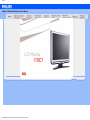 1
1
-
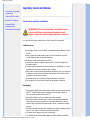 2
2
-
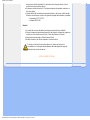 3
3
-
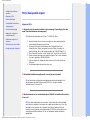 4
4
-
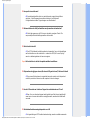 5
5
-
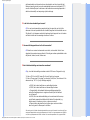 6
6
-
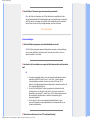 7
7
-
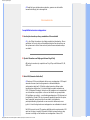 8
8
-
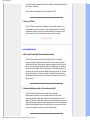 9
9
-
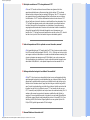 10
10
-
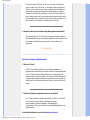 11
11
-
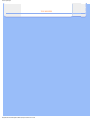 12
12
-
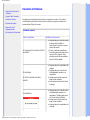 13
13
-
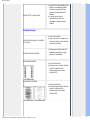 14
14
-
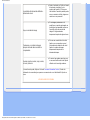 15
15
-
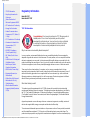 16
16
-
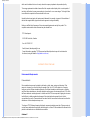 17
17
-
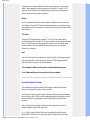 18
18
-
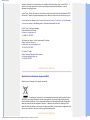 19
19
-
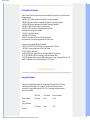 20
20
-
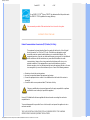 21
21
-
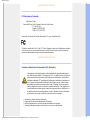 22
22
-
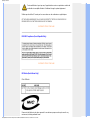 23
23
-
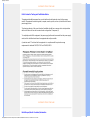 24
24
-
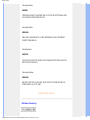 25
25
-
 26
26
-
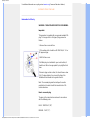 27
27
-
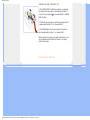 28
28
-
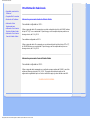 29
29
-
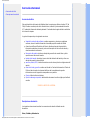 30
30
-
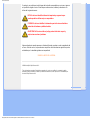 31
31
-
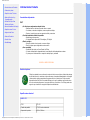 32
32
-
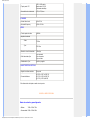 33
33
-
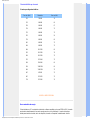 34
34
-
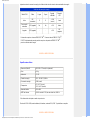 35
35
-
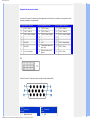 36
36
-
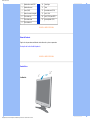 37
37
-
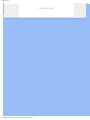 38
38
-
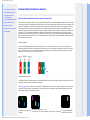 39
39
-
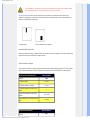 40
40
-
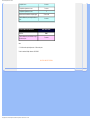 41
41
-
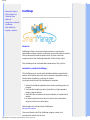 42
42
-
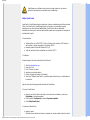 43
43
-
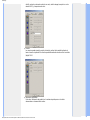 44
44
-
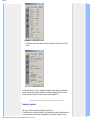 45
45
-
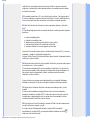 46
46
-
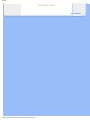 47
47
-
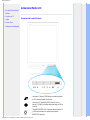 48
48
-
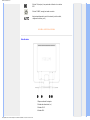 49
49
-
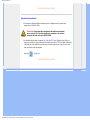 50
50
-
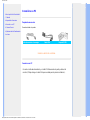 51
51
-
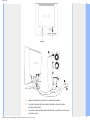 52
52
-
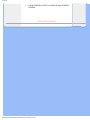 53
53
-
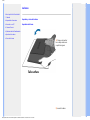 54
54
-
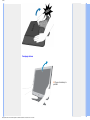 55
55
-
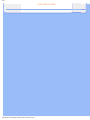 56
56
-
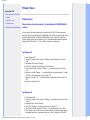 57
57
-
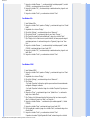 58
58
-
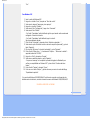 59
59
-
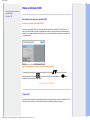 60
60
-
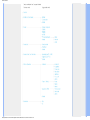 61
61
-
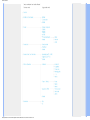 62
62
-
 63
63
-
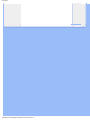 64
64
-
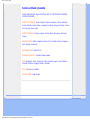 65
65
-
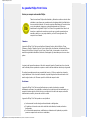 66
66
-
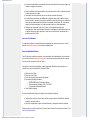 67
67
-
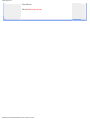 68
68
-
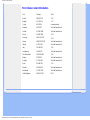 69
69
-
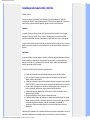 70
70
-
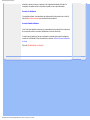 71
71
-
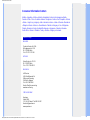 72
72
-
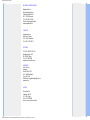 73
73
-
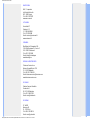 74
74
-
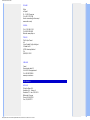 75
75
-
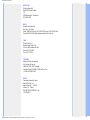 76
76
-
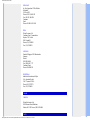 77
77
-
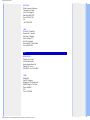 78
78
-
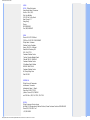 79
79
-
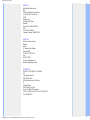 80
80
-
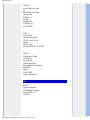 81
81
-
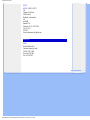 82
82
-
 83
83
-
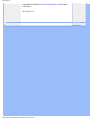 84
84
-
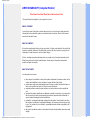 85
85
-
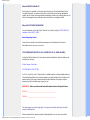 86
86
-
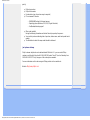 87
87
-
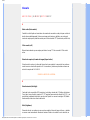 88
88
-
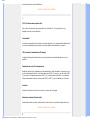 89
89
-
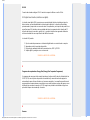 90
90
-
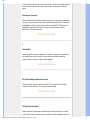 91
91
-
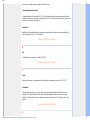 92
92
-
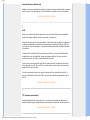 93
93
-
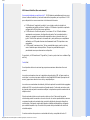 94
94
-
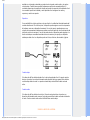 95
95
-
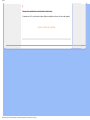 96
96
-
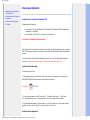 97
97
-
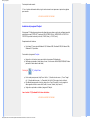 98
98
-
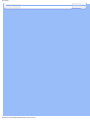 99
99
Philips 170C7FS/00 Manual de usuario
- Categoría
- Televisores
- Tipo
- Manual de usuario
en otros idiomas
- English: Philips 170C7FS/00 User manual
Artículos relacionados
-
Philips 190C7FS/00 Manual de usuario
-
Philips 200WP7ES/00 Manual de usuario
-
Philips 200XW7EB/00 Manual de usuario
-
Philips 200WB7ES/00 Manual de usuario
-
Philips 190CW7CS/00 Manual de usuario
-
Philips 190V9 Manual de usuario
-
Philips HW9190T Manual de usuario
-
Philips 190S9FB/05 Manual de usuario
-
Philips 240BW9CS/00 Manual de usuario
-
Philips GPS Receiver 225BI Manual de usuario